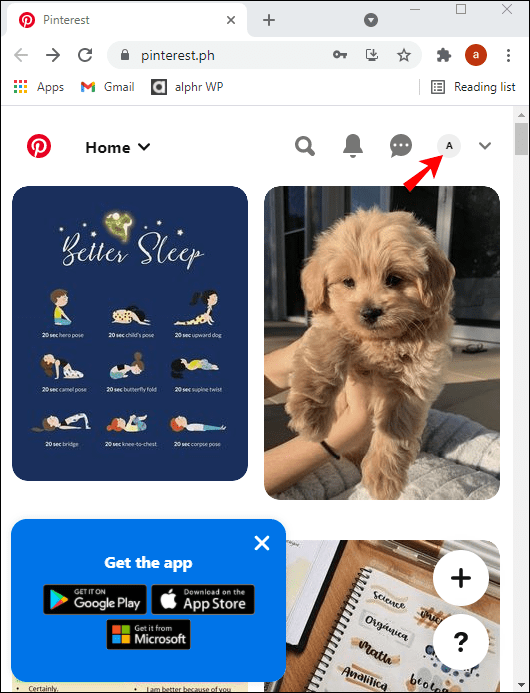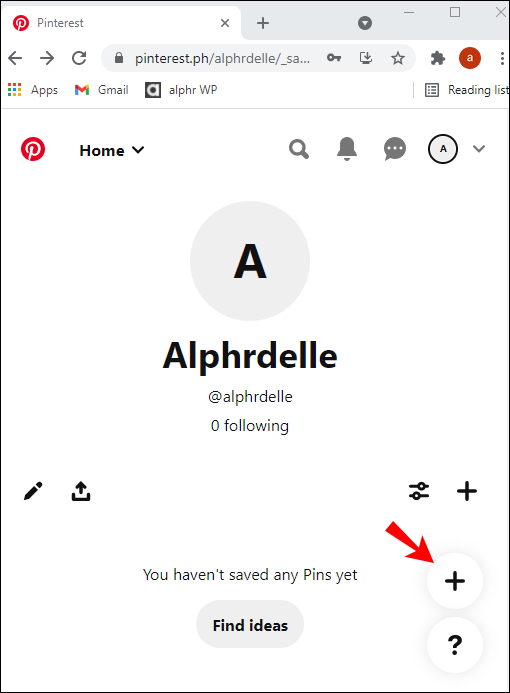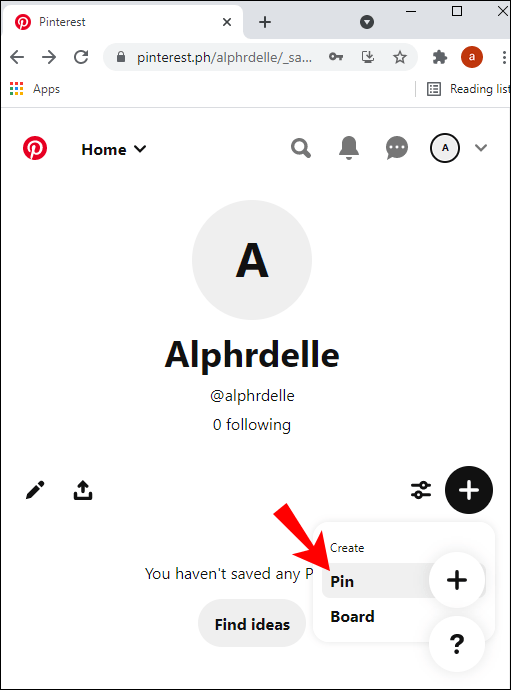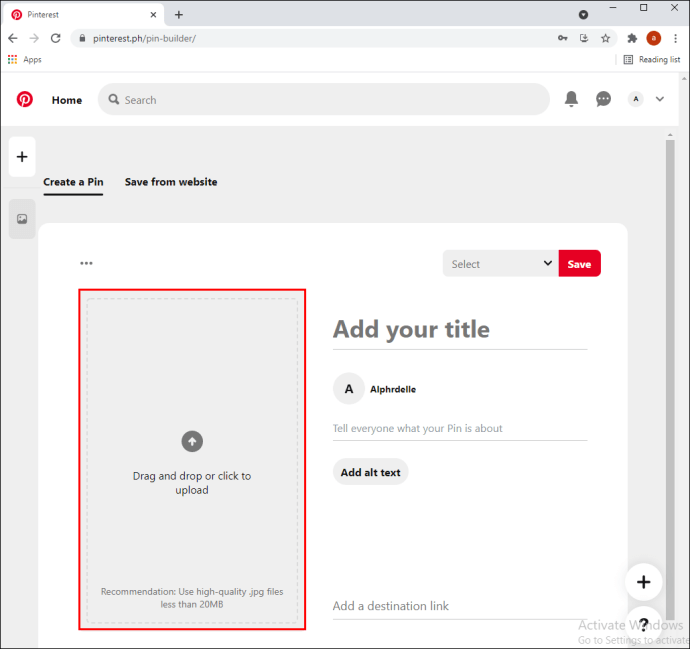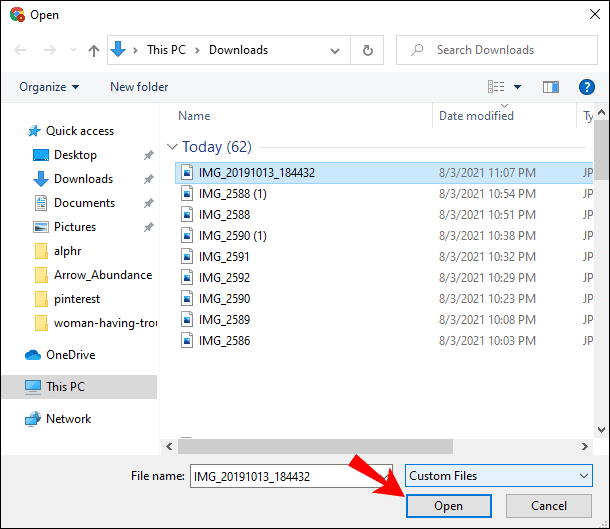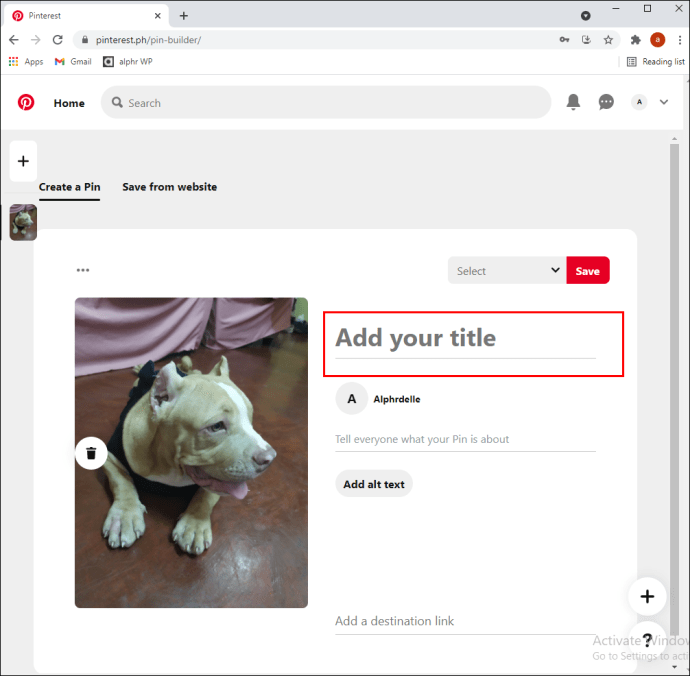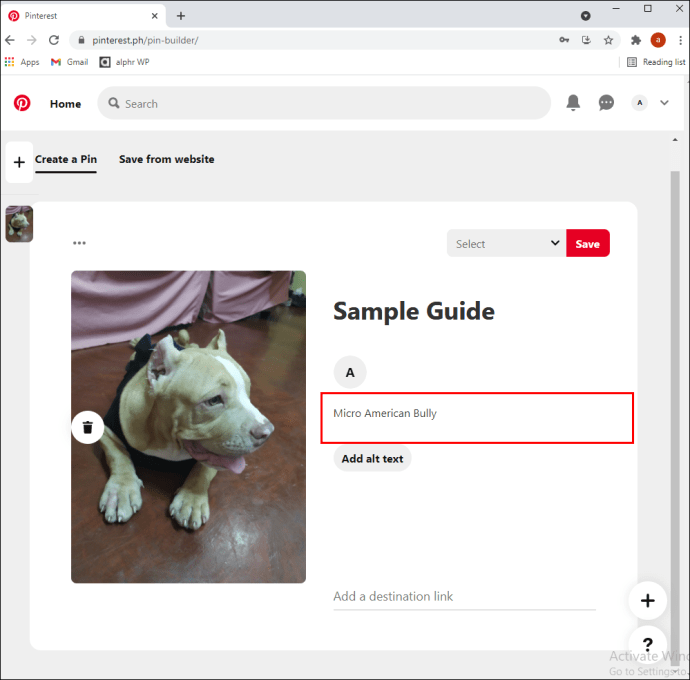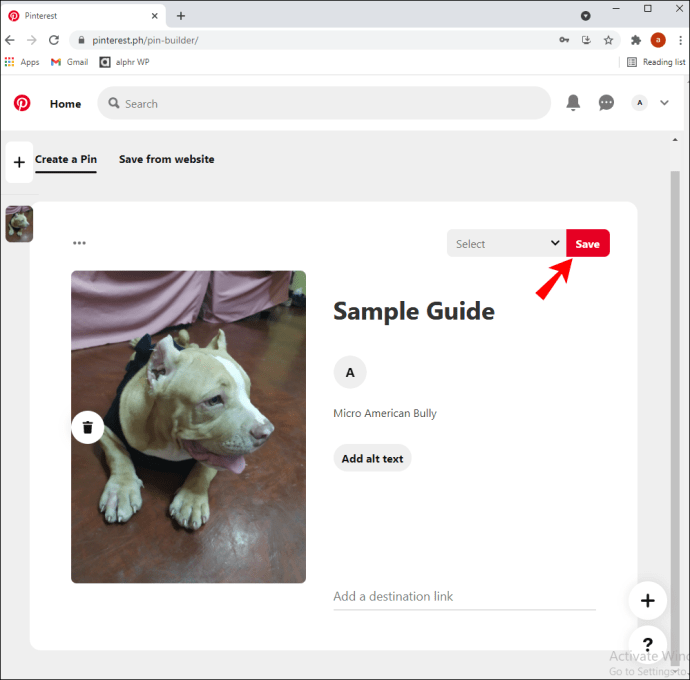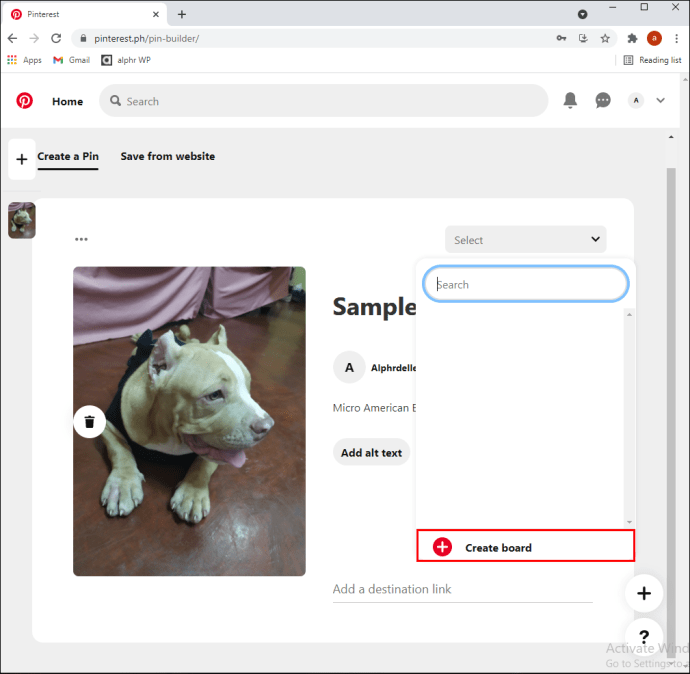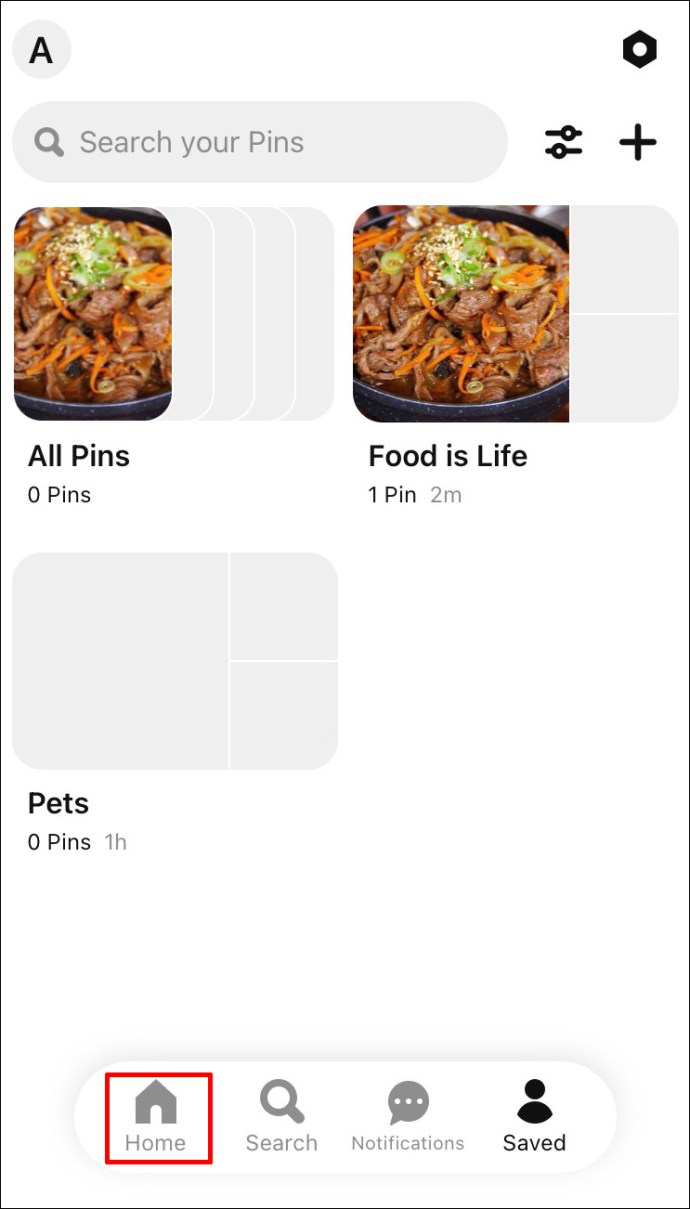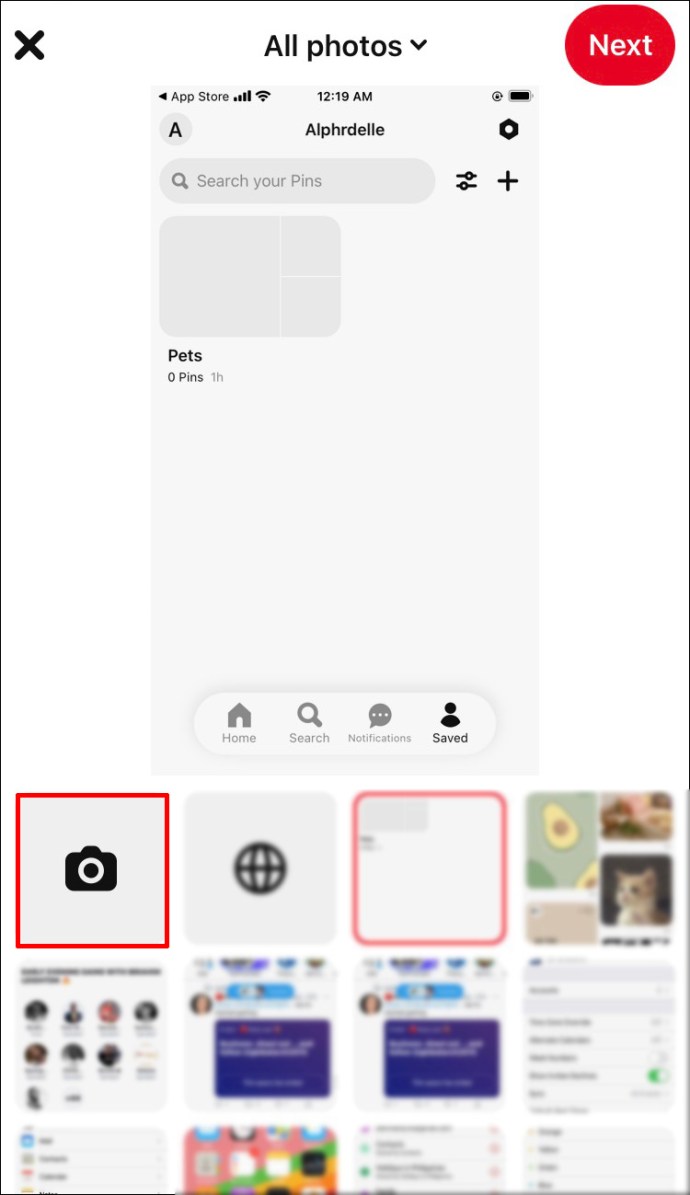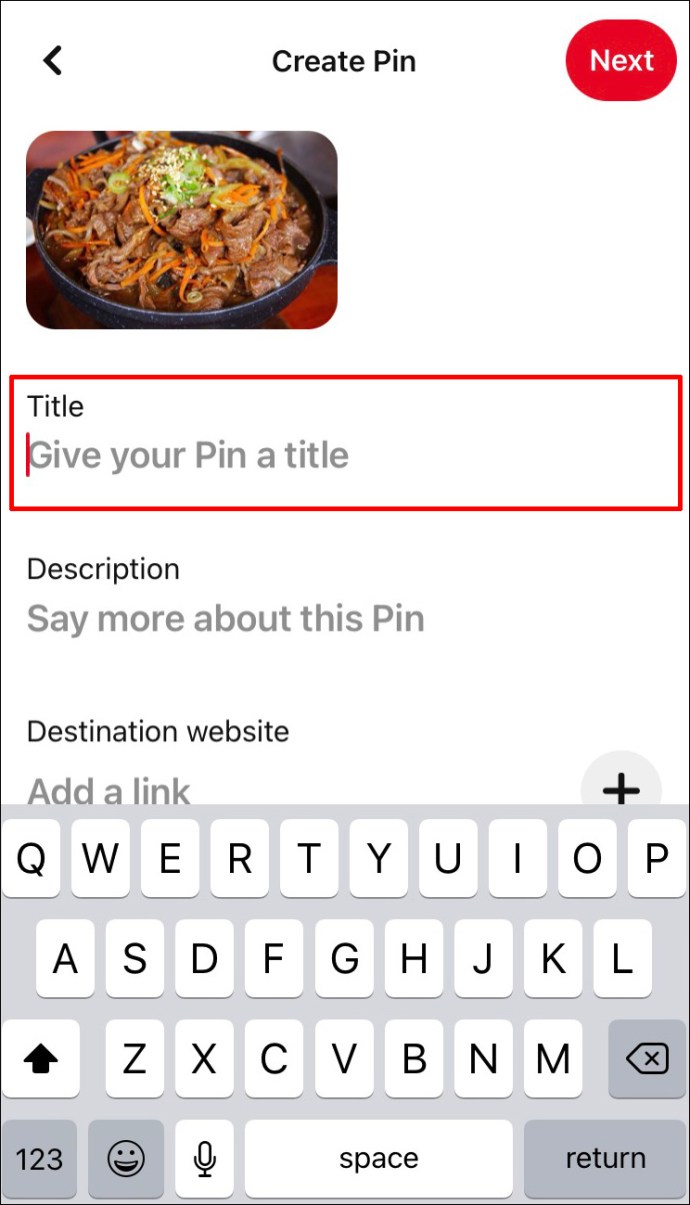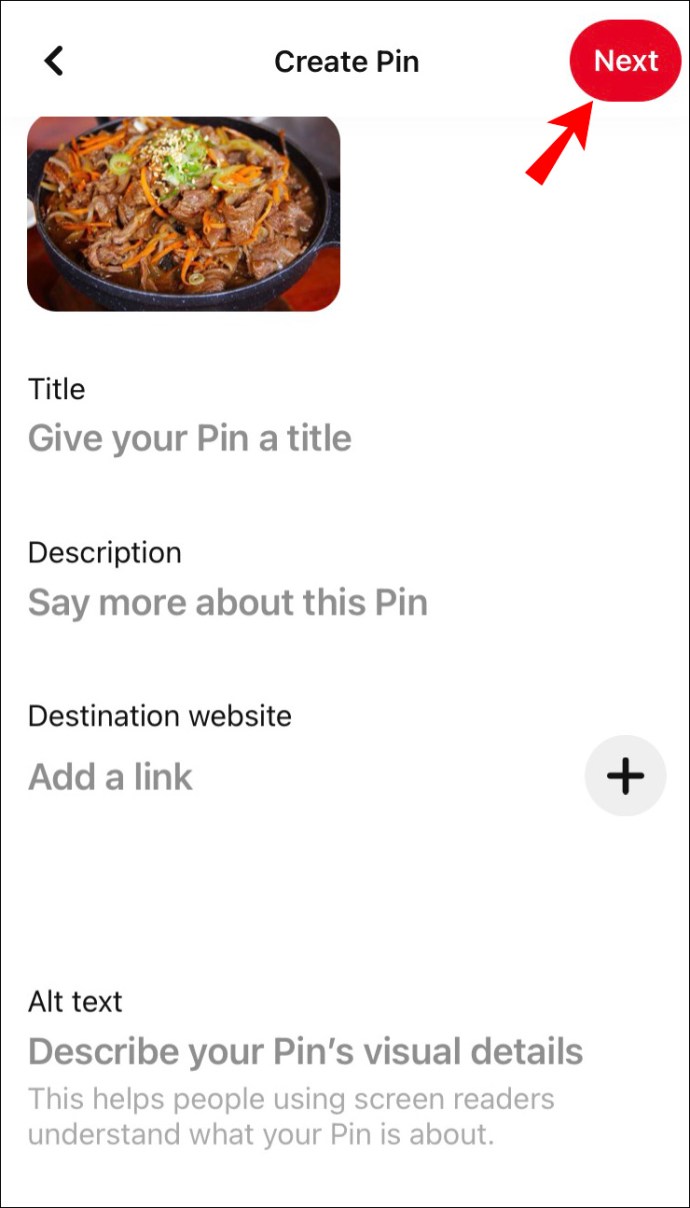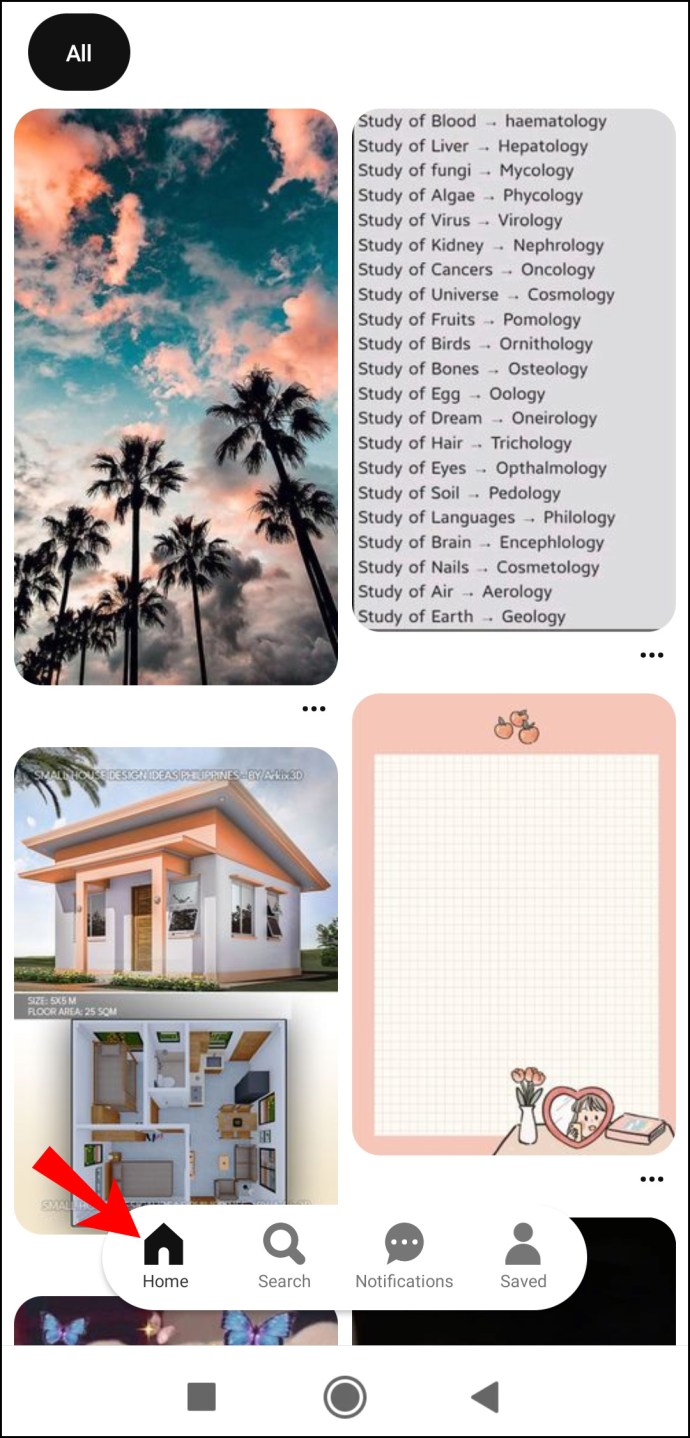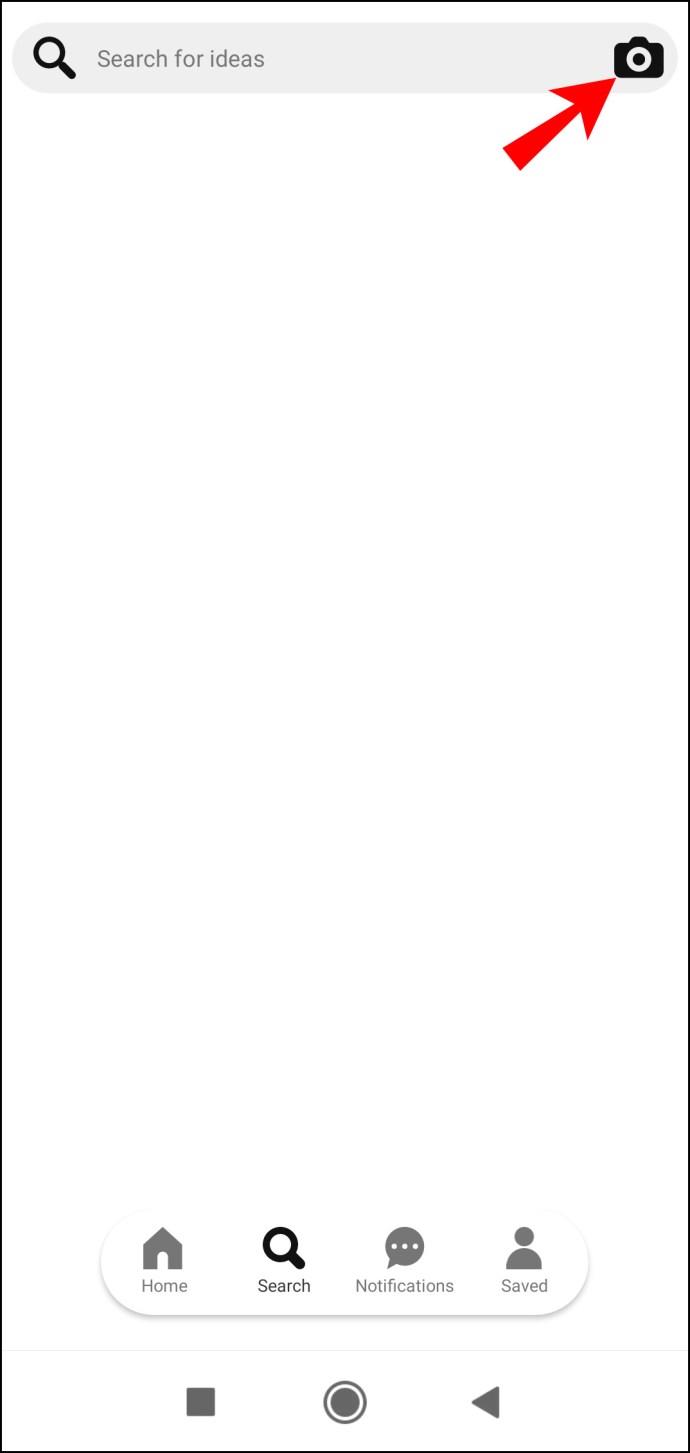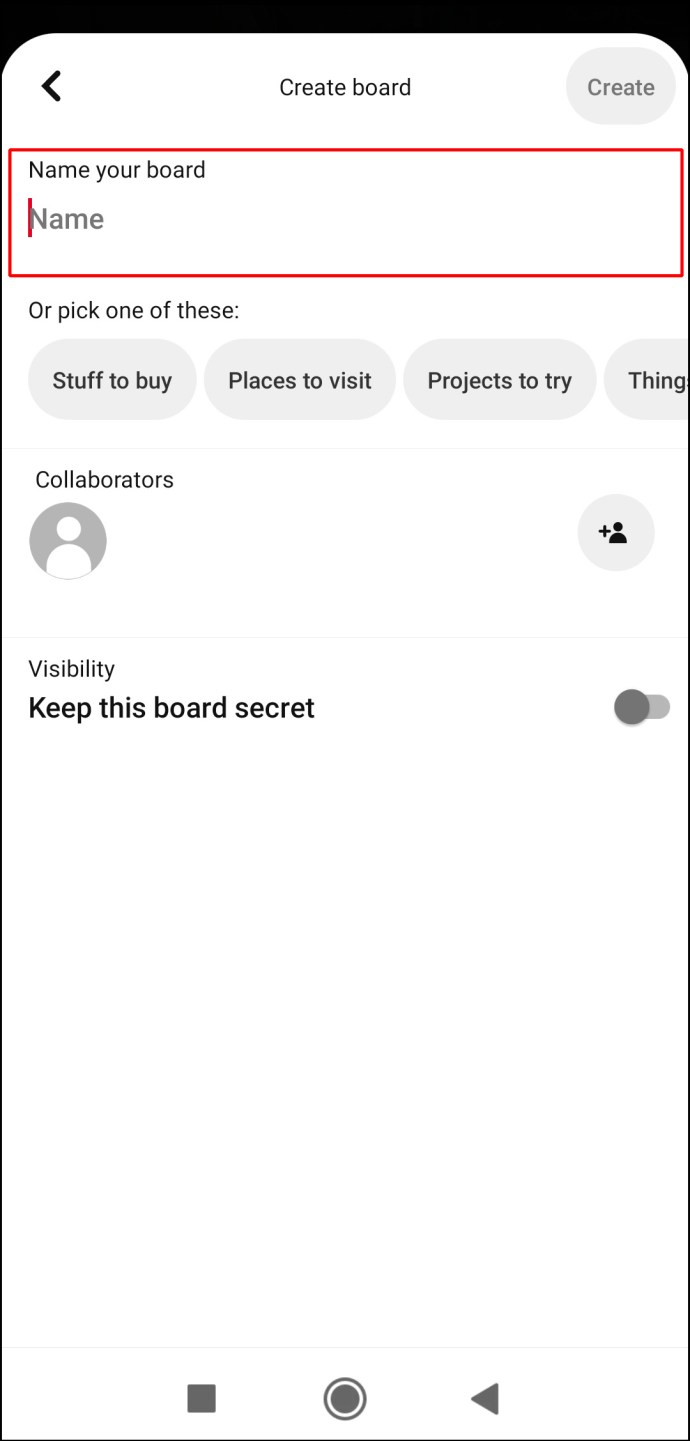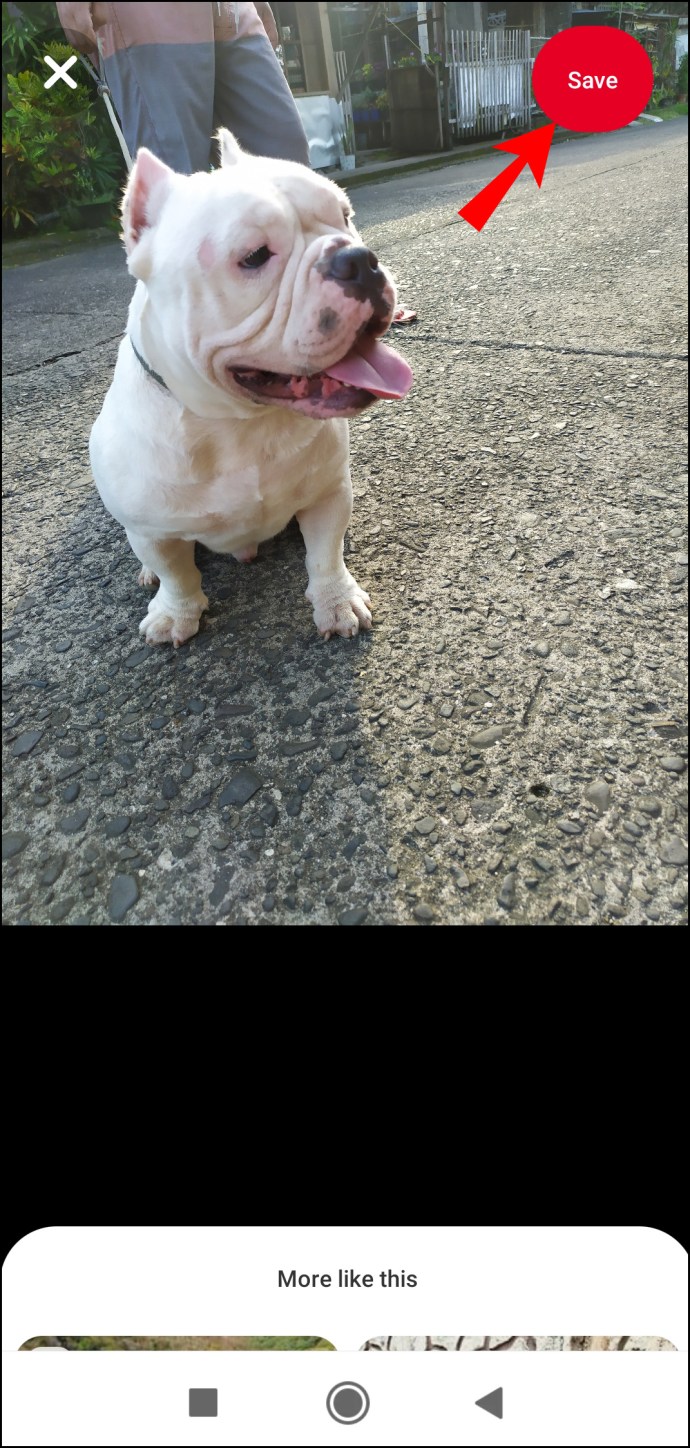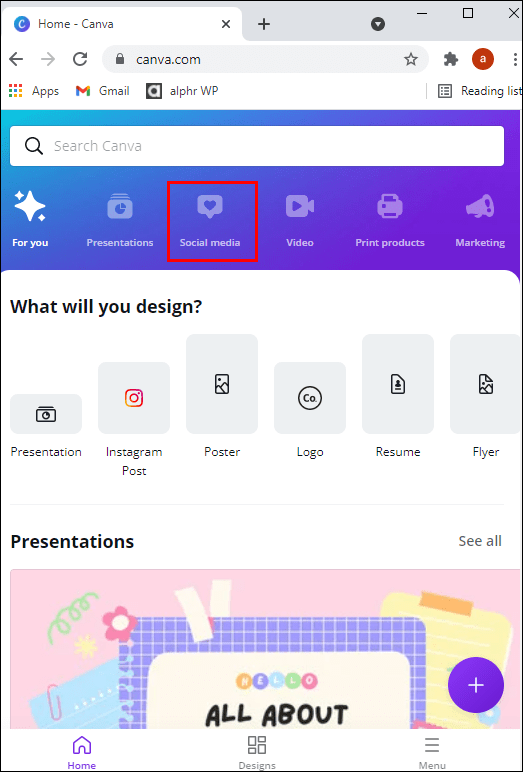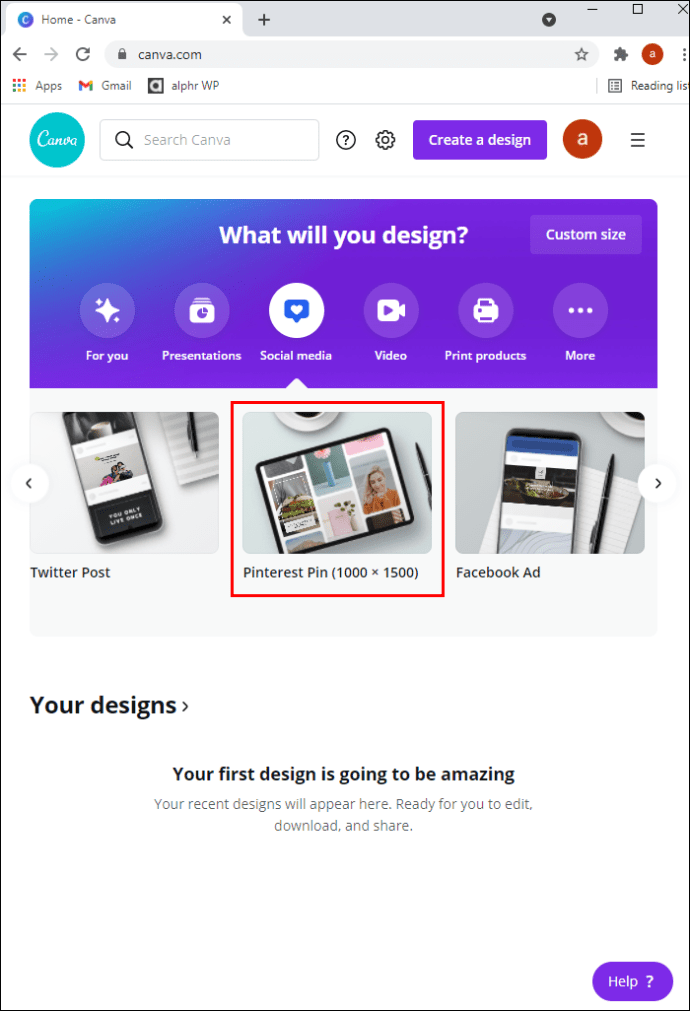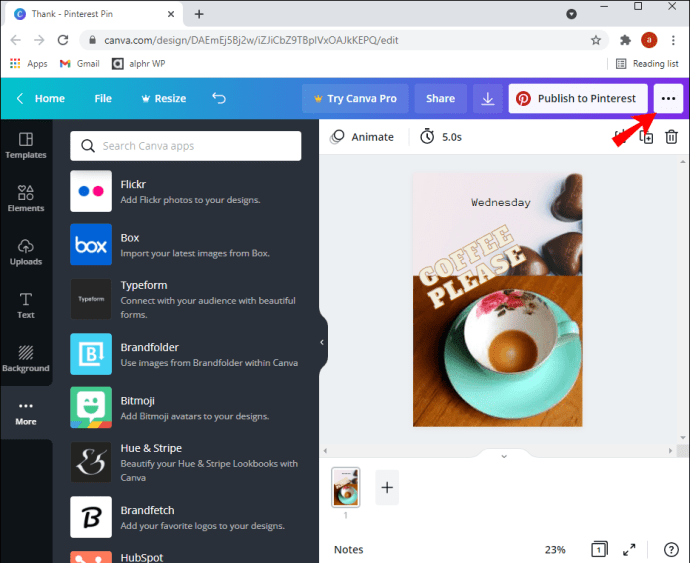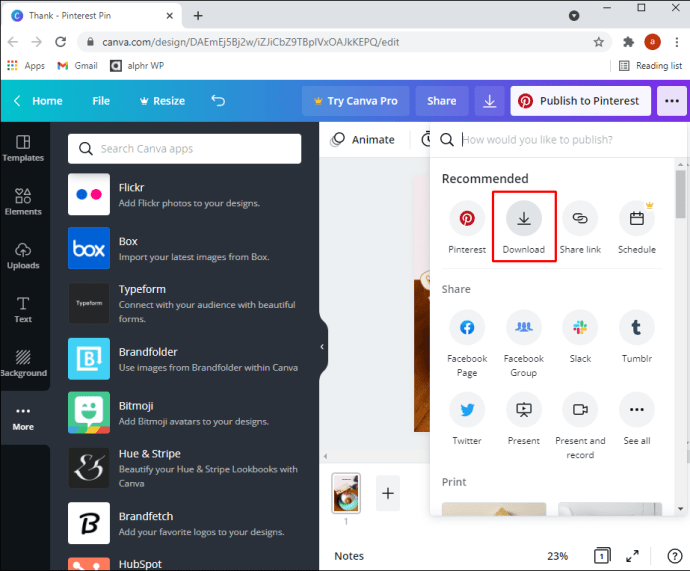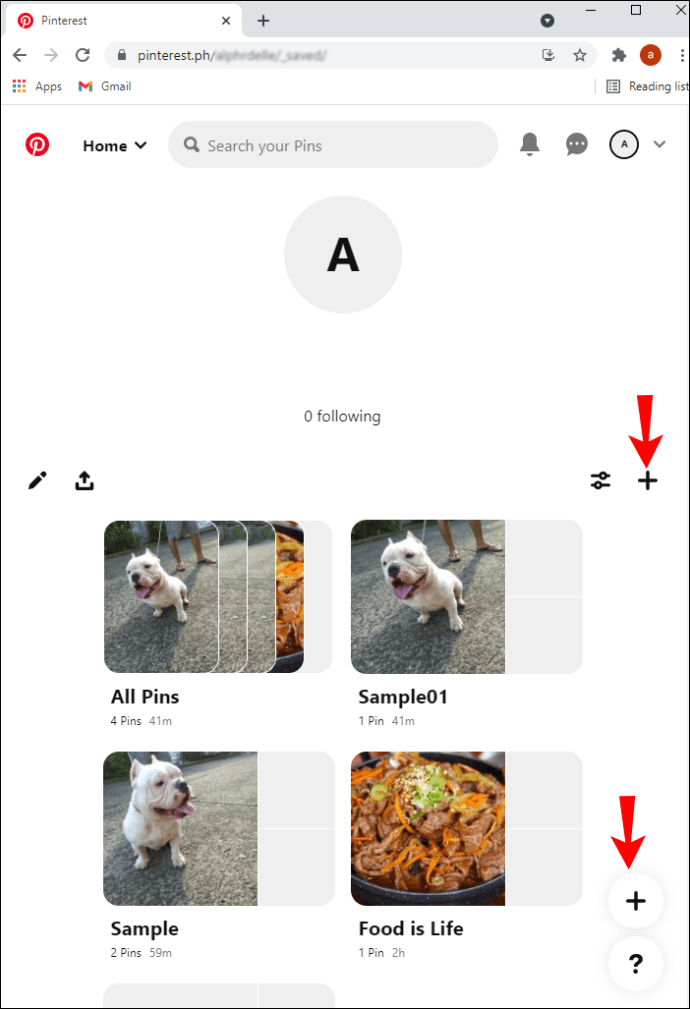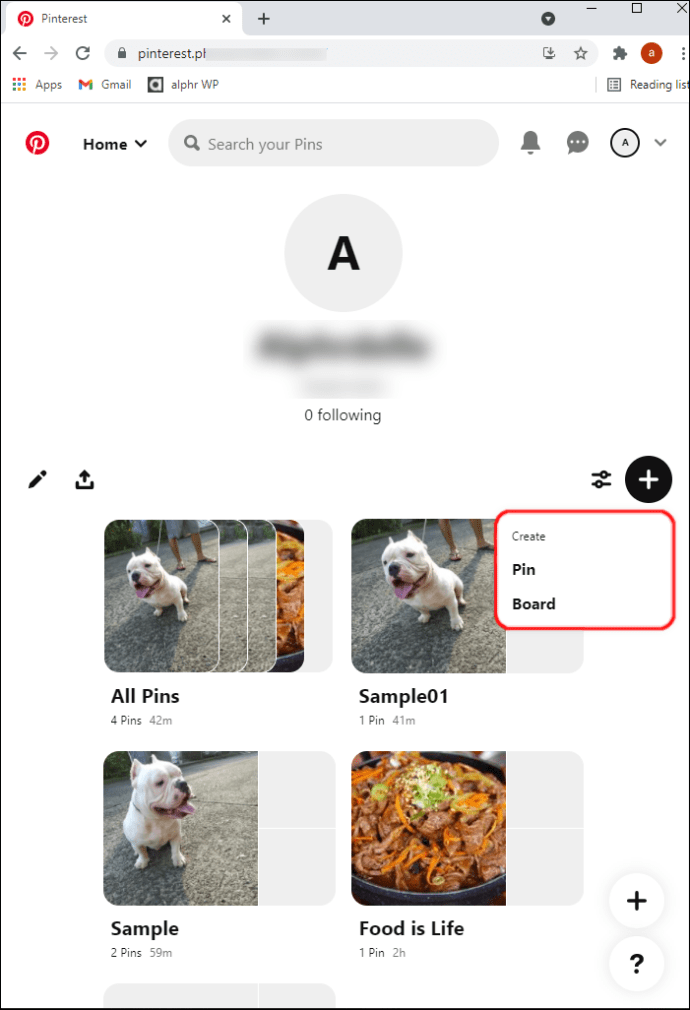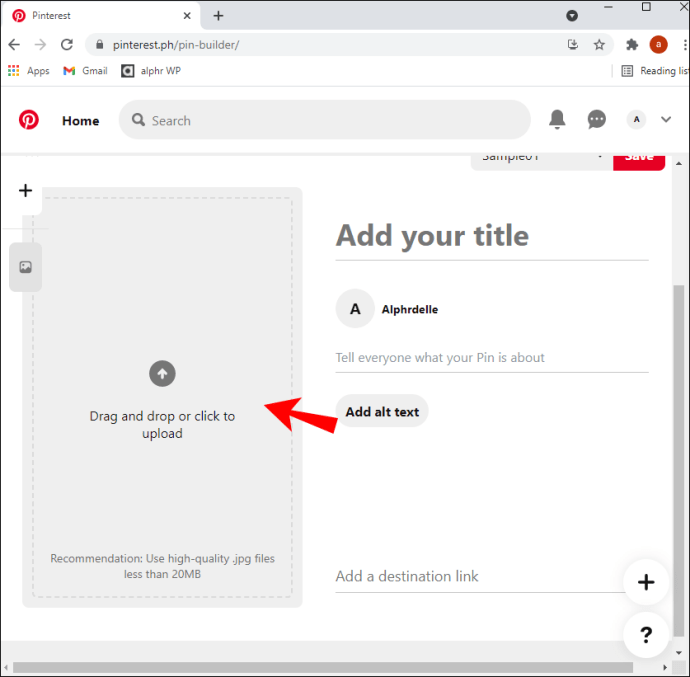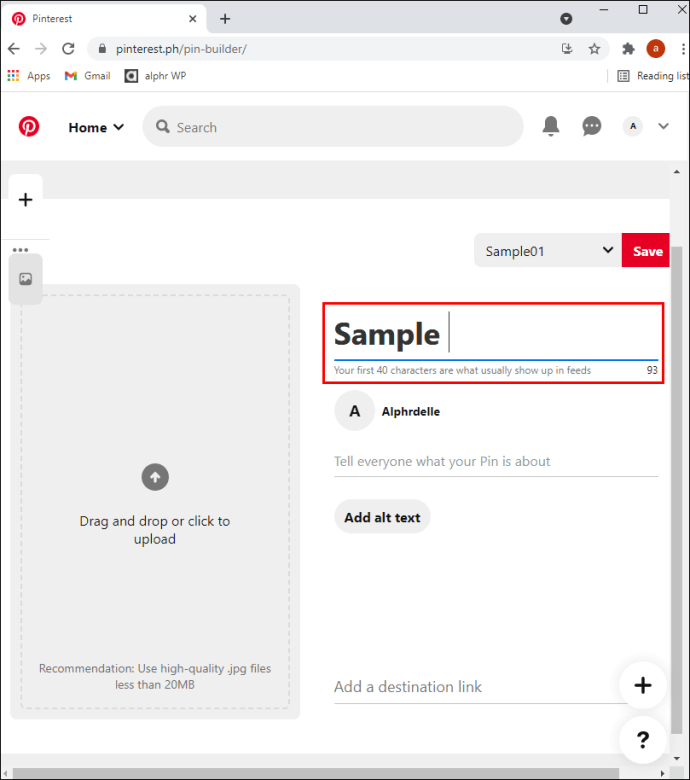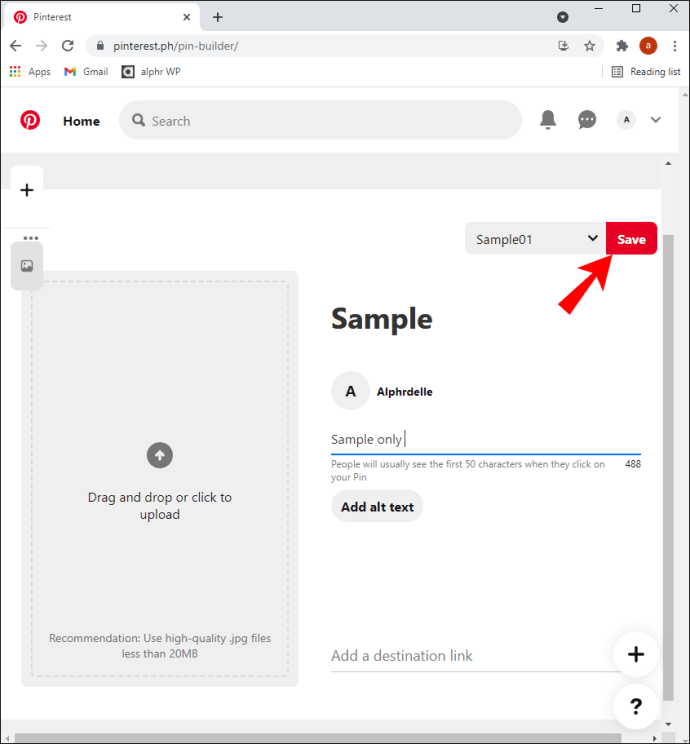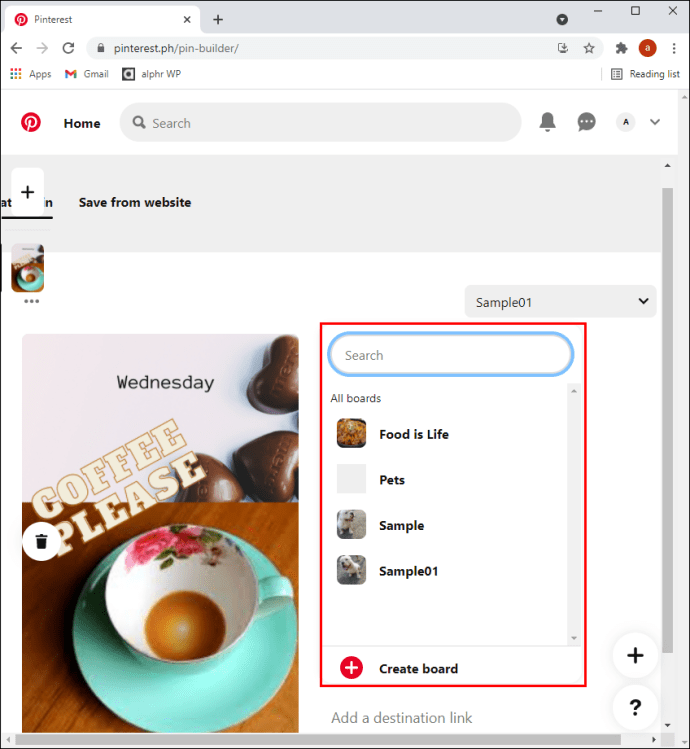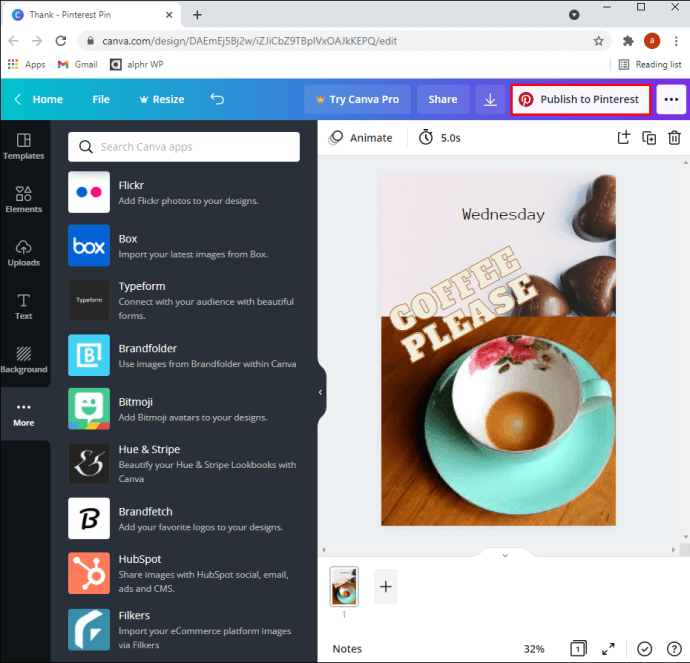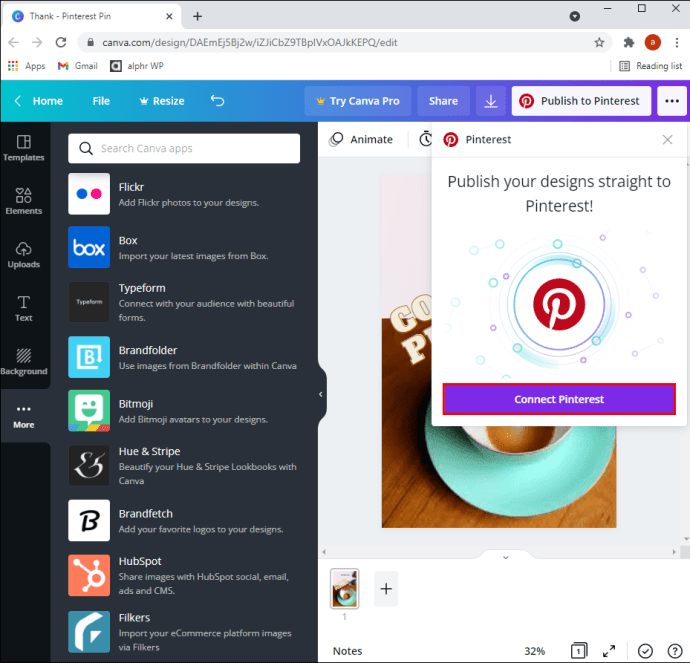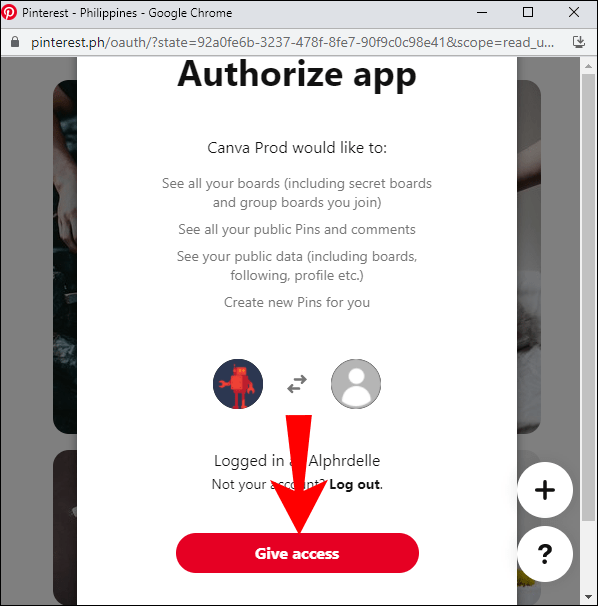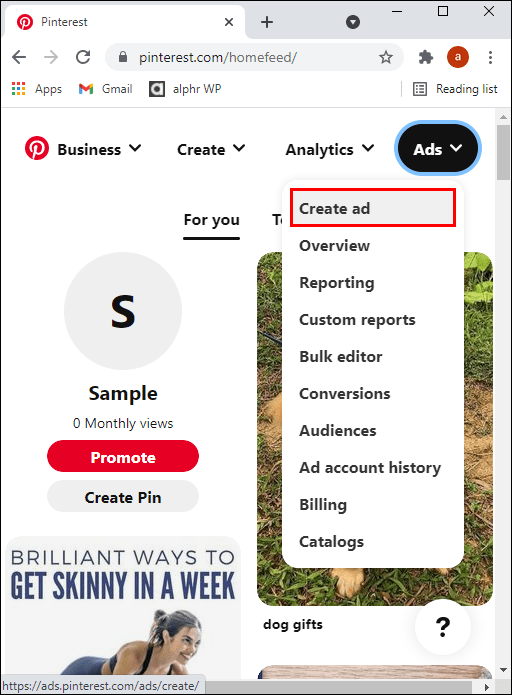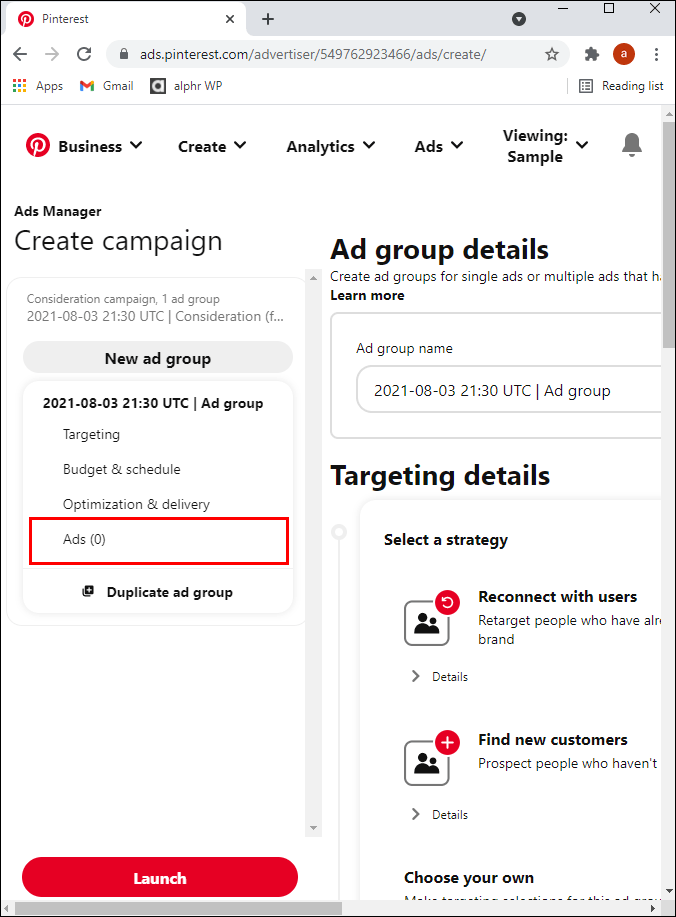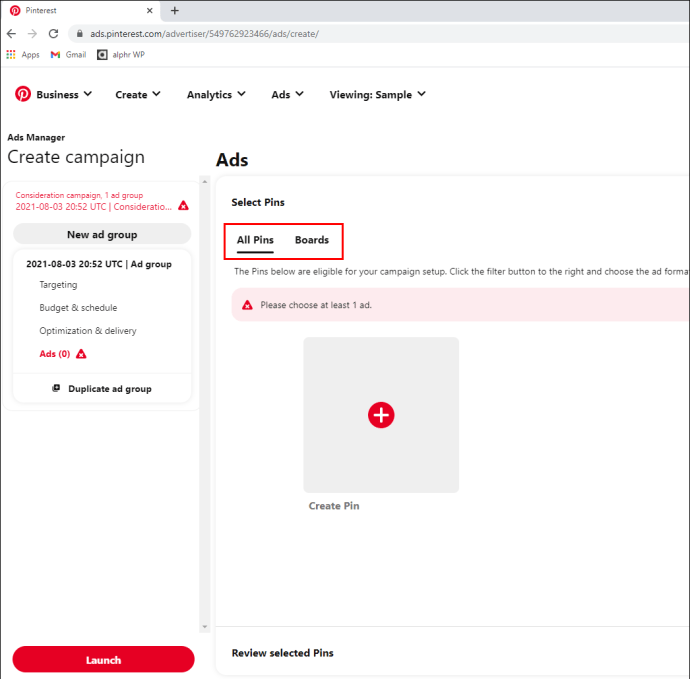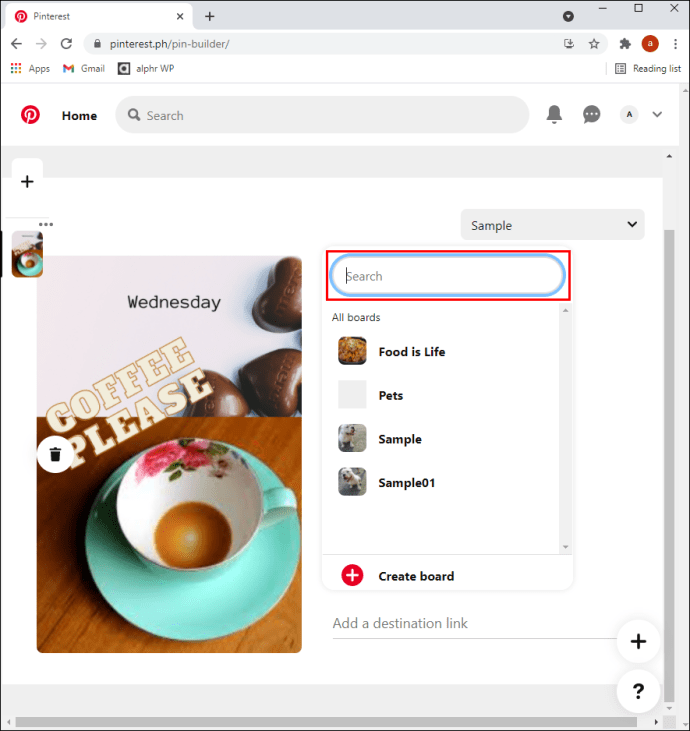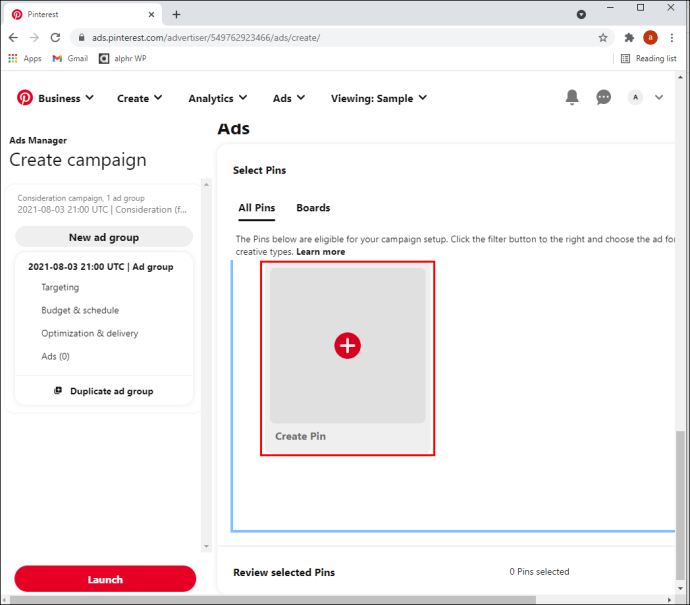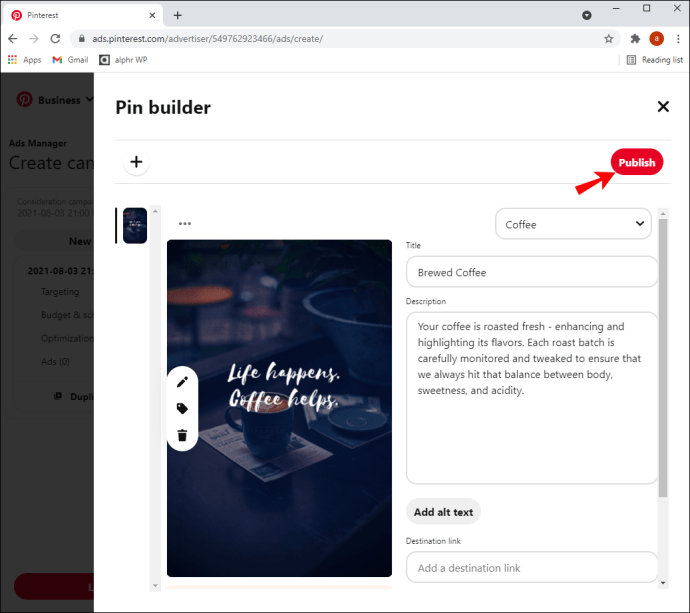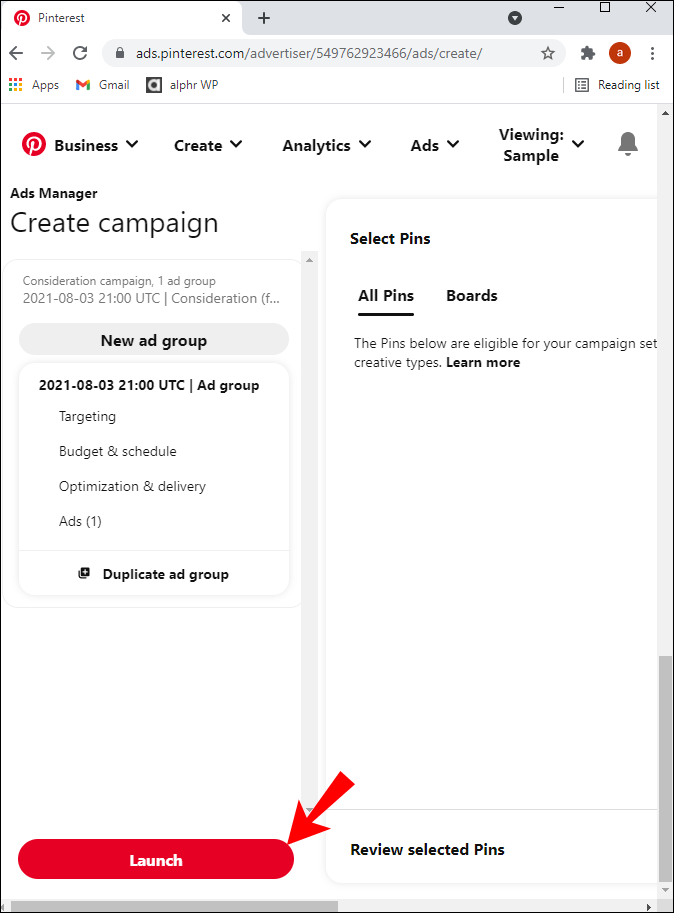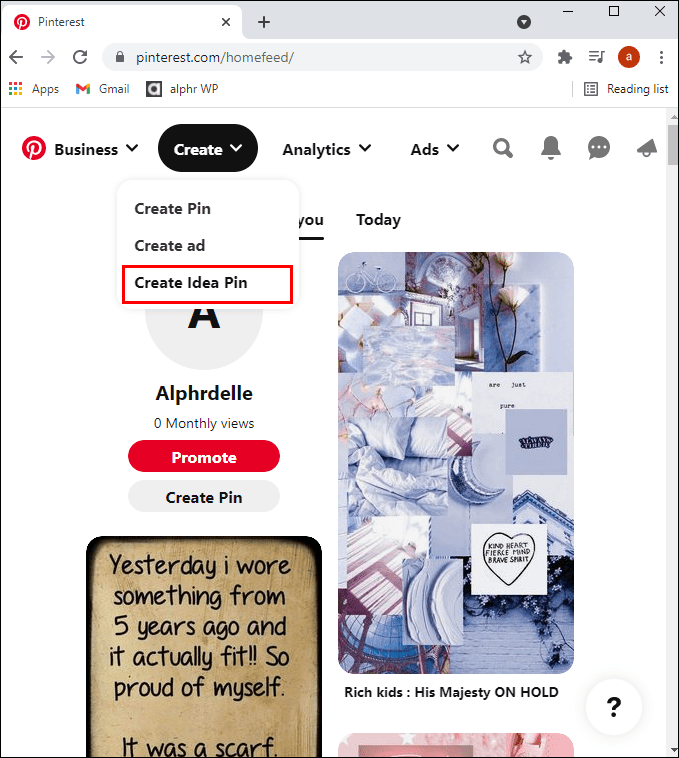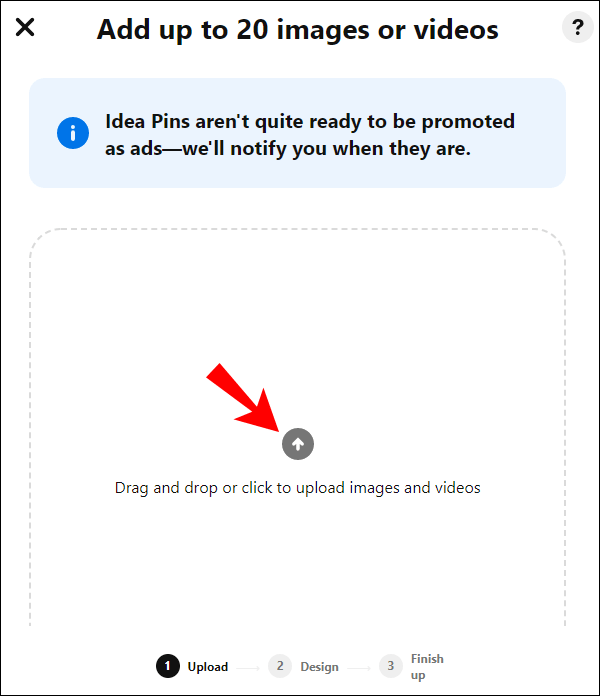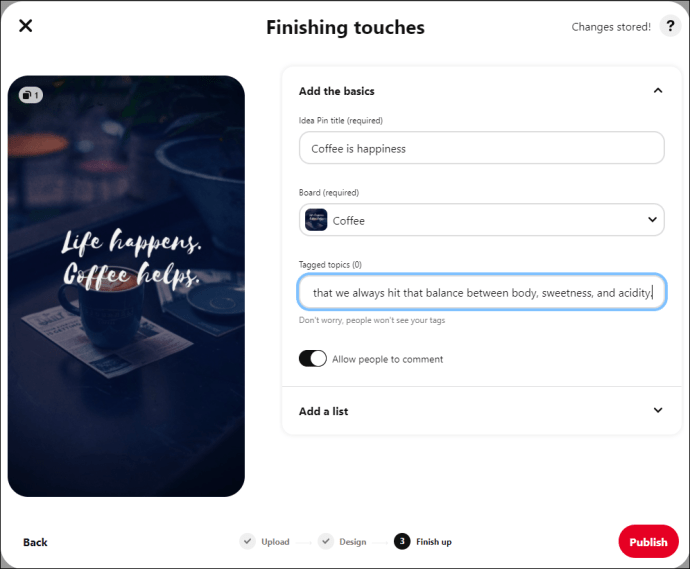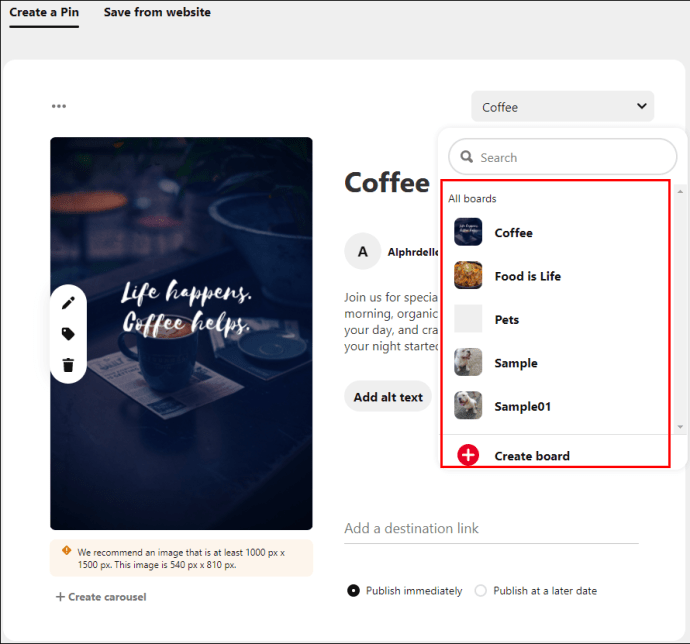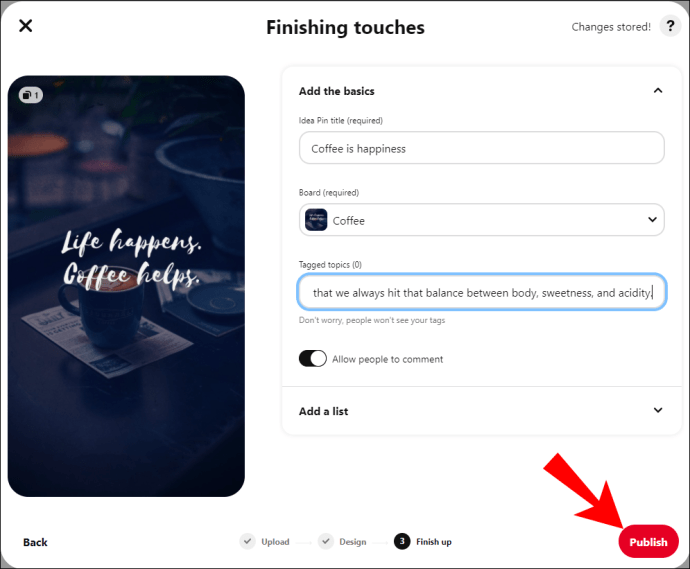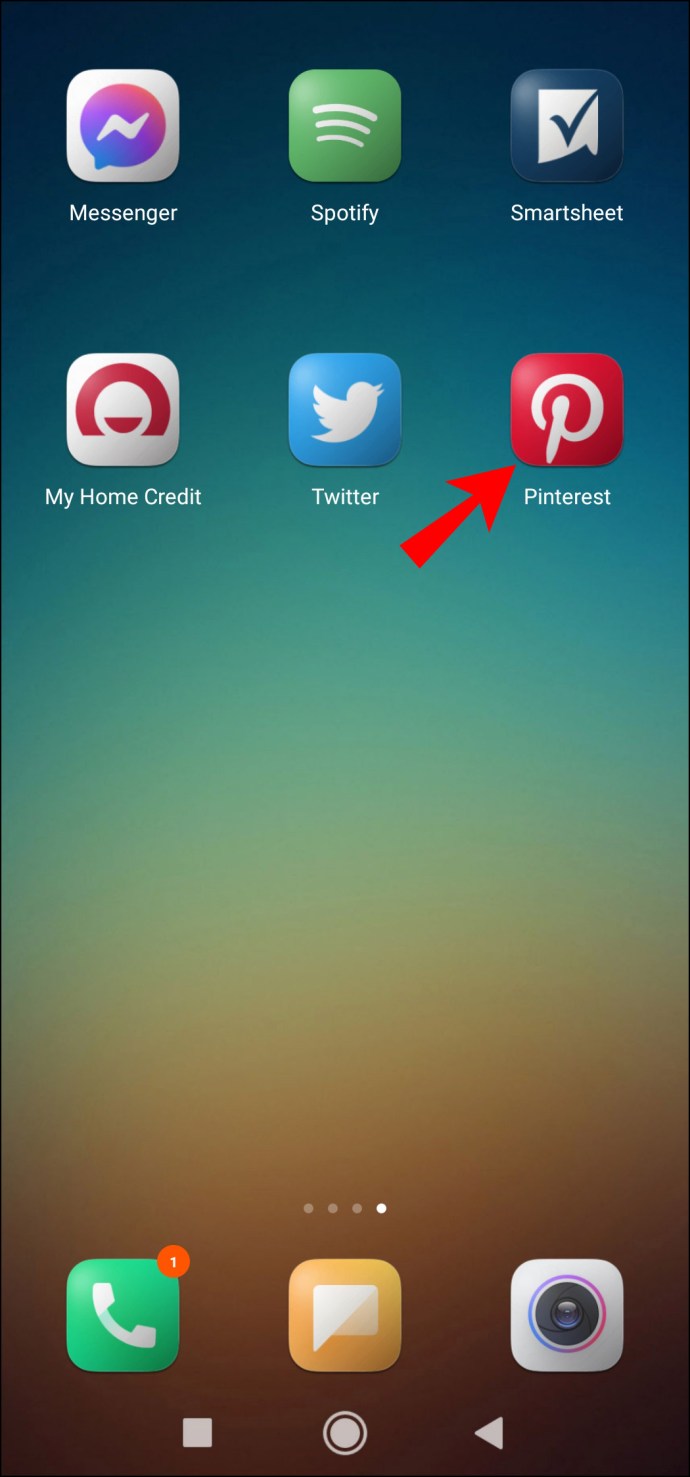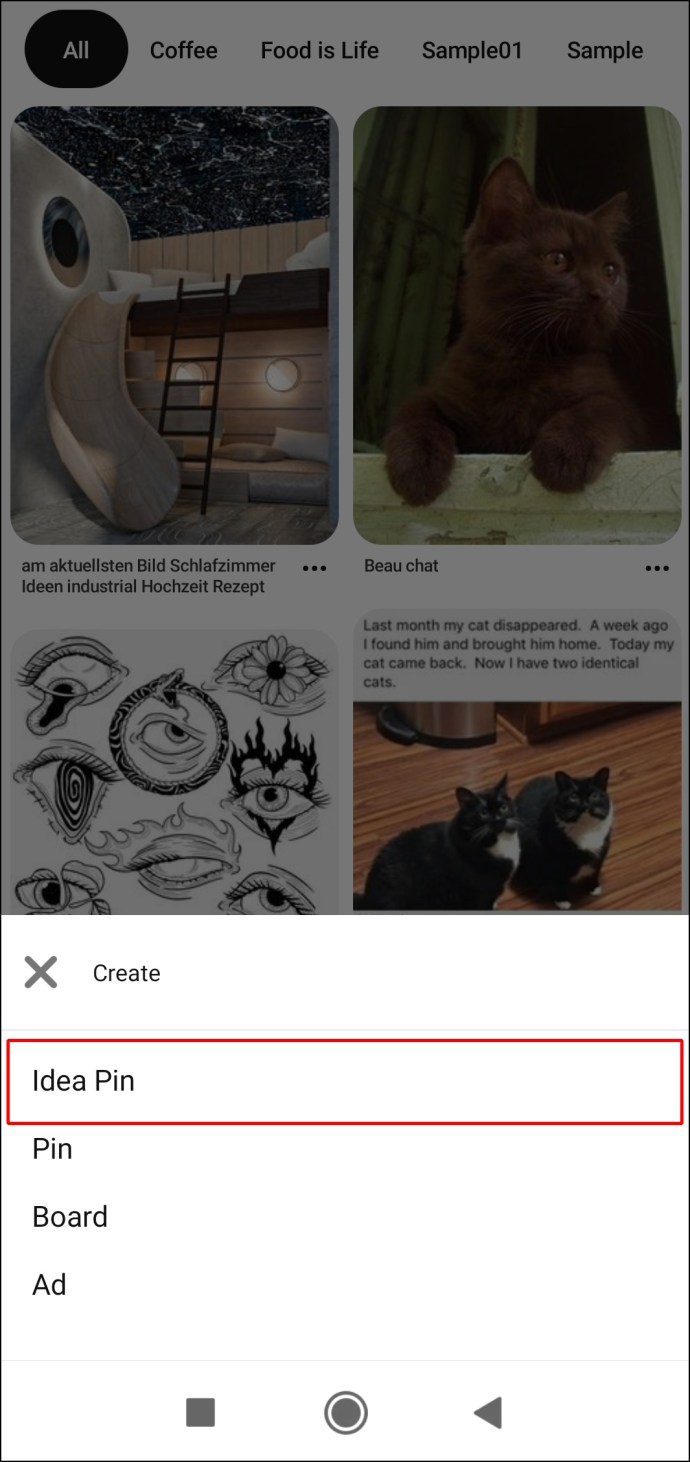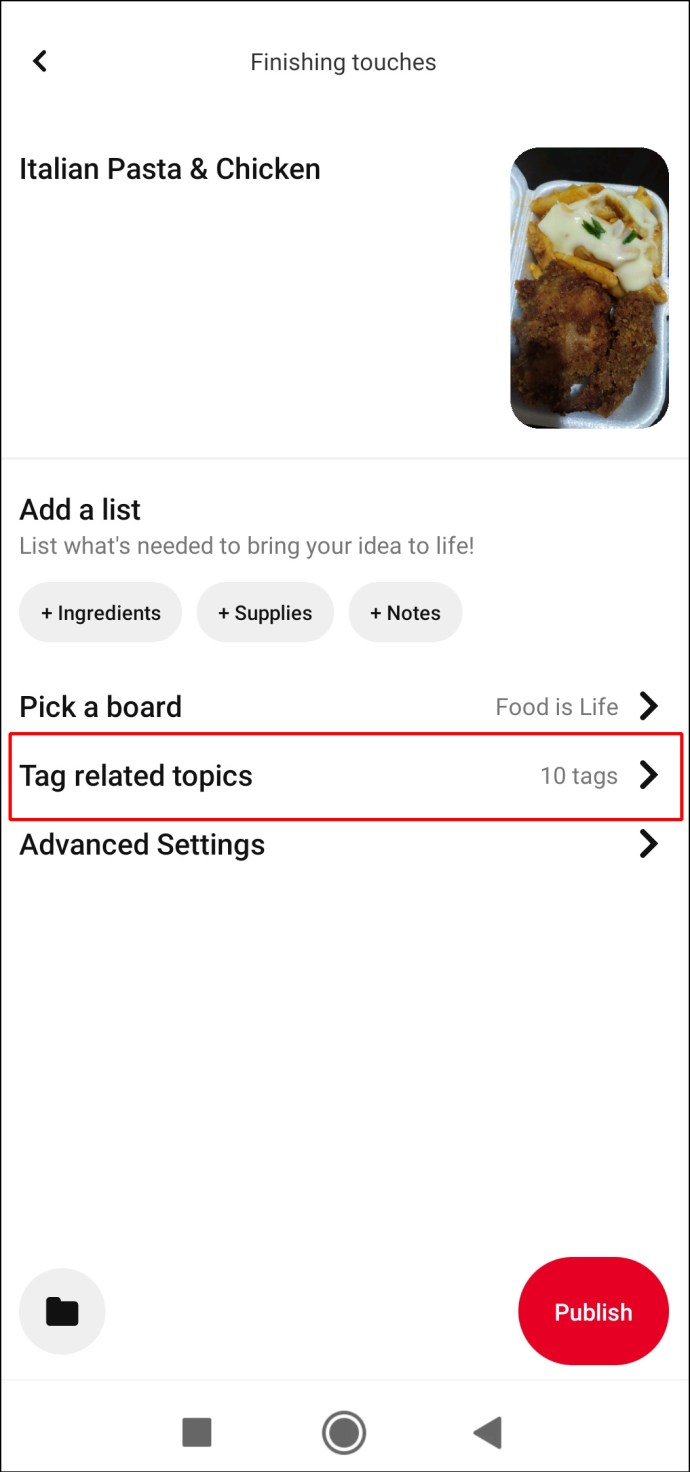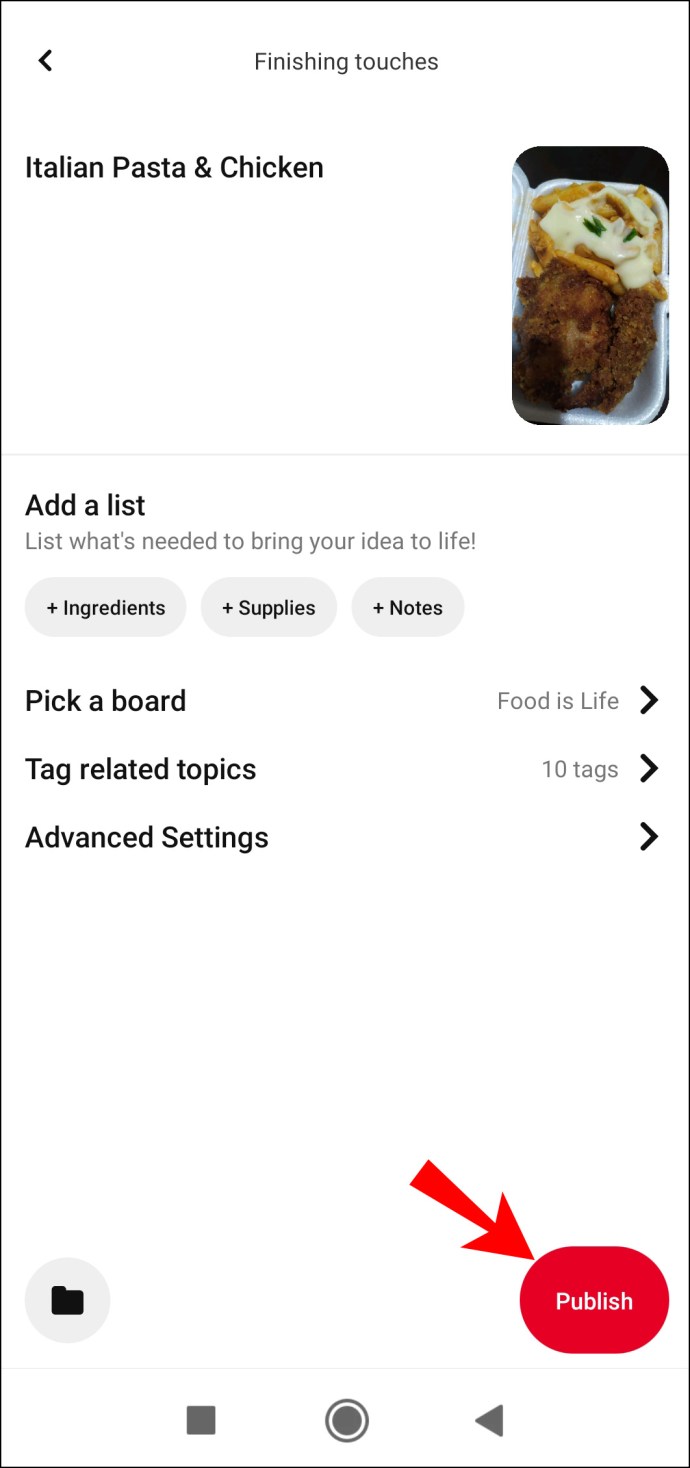«Піннери» використовують Pinterest, щоб додавати свої ідеї в закладки для рецептів, DIY, натхнення та багато іншого.
Це одна з найкращих соціальних медіа-платформ для розвитку інтересу до бренду за допомогою візуальної реклами – «Pins». Якщо ви хочете збільшити кількість читачів у Pinterest, ця стаття пояснює, як створювати піни.
Читайте далі, щоб дізнатися, як створити PIN-код зі свого настільного комп’ютера або мобільного пристрою, а також використовувати бізнес-обліковий запис Pinterest для створення «Рекламованих пінів» та «Пінок історії».
Як створити пін для Pinterest зі свого робочого столу
Щоб створити PIN-код у своєму профілі з робочого столу, виконайте такі дії:
- Перейдіть до Pinterest і увійдіть у свій обліковий запис.
- У верхньому правому куті натисніть своє ім’я користувача, щоб отримати доступ до сторінки профілю.
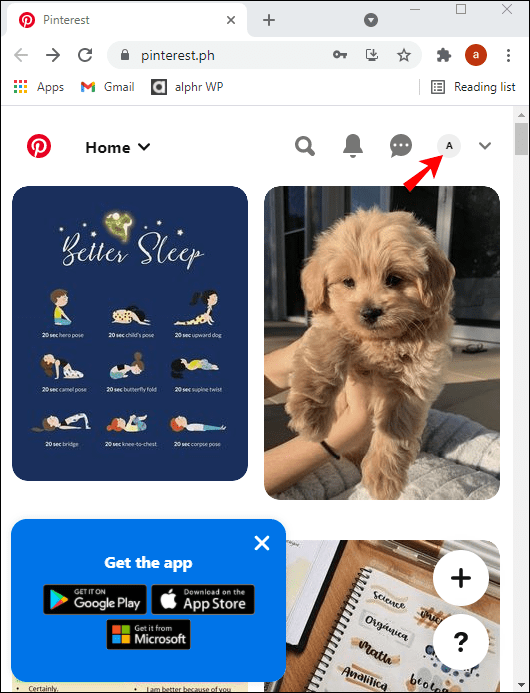
- Просто під своїм іменем виберіть вкладку «Шпильки».
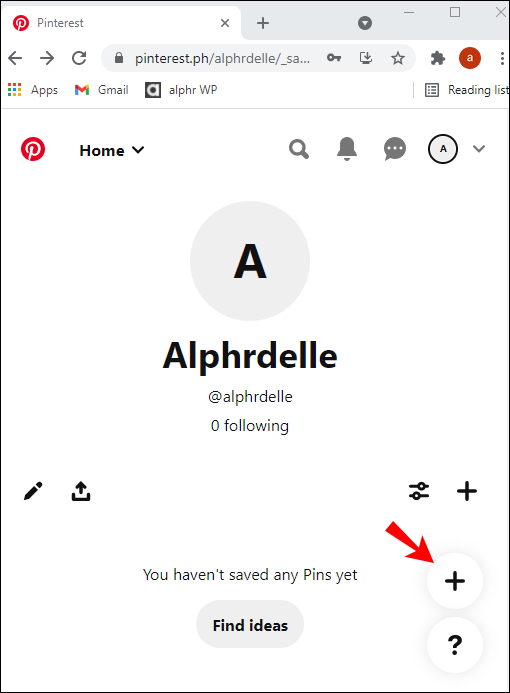
- Натисніть кнопку «Створити PIN-код» із червоним знаком «плюс» посередині.
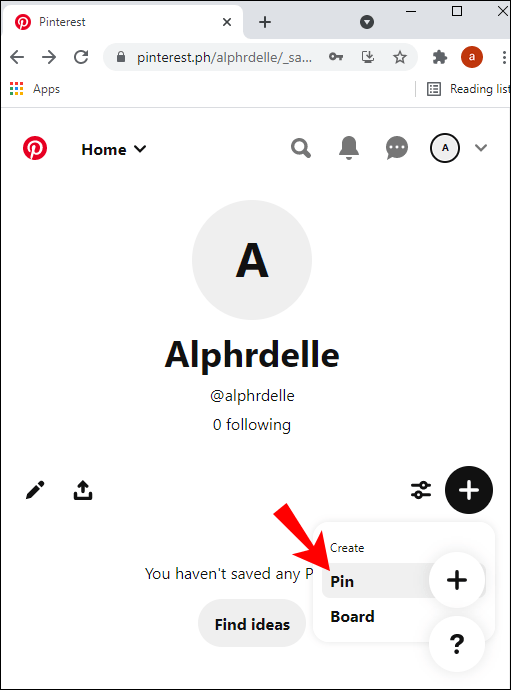
- Щоб завантажити зображення зі свого комп’ютера, натисніть на піктограму камери. Або в нижньому лівому куті натисніть «Зберегти з сайту», щоб вставити URL-посилання на зображення з веб-сайту.
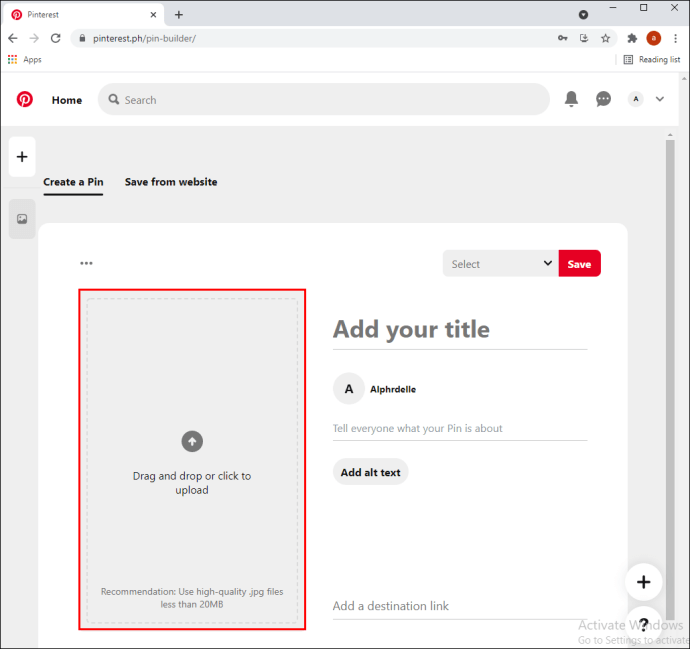
- Якщо зображення збережено на вашому комп’ютері, знайдіть його серед своїх файлів і клацніть його.
- Натисніть кнопку «Відкрити», щоб завантажити вибране зображення.
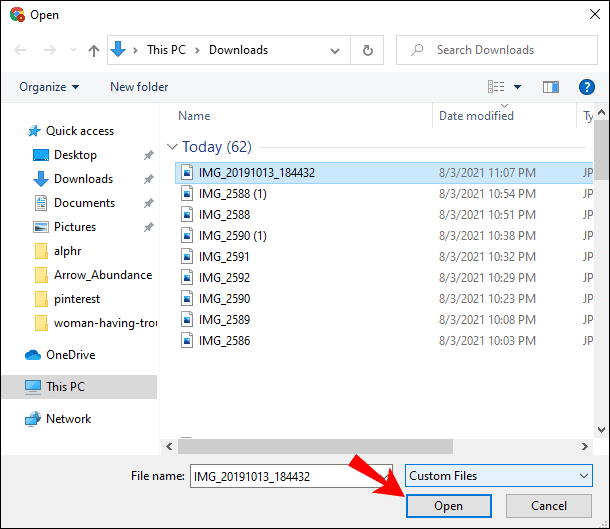
- Щоб назвати свій PIN-код, натисніть «Додати назву».
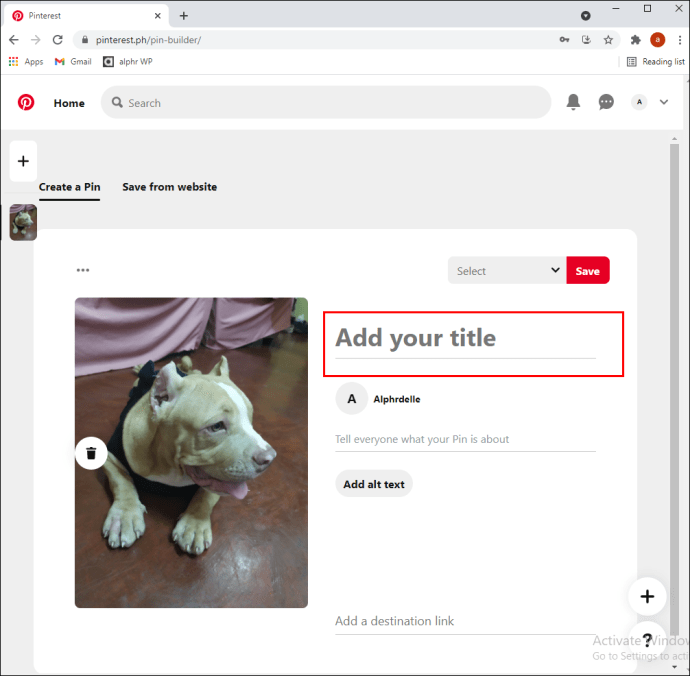
- У текстовому полі «Опис» ви можете додати текстовий опис або URL-посилання, якщо хочете.
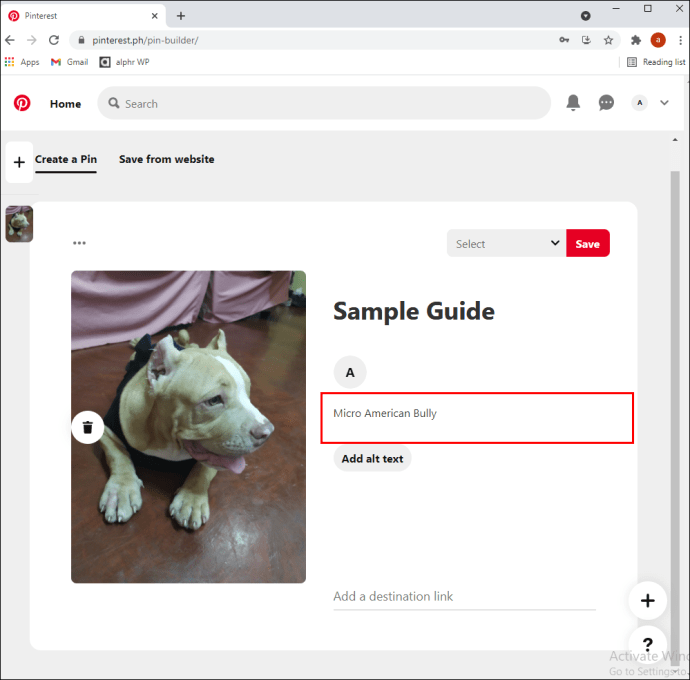
- Натисніть червону кнопку «Зберегти». Далі вам буде запропоновано вибрати дошку для нового PIN-коду.
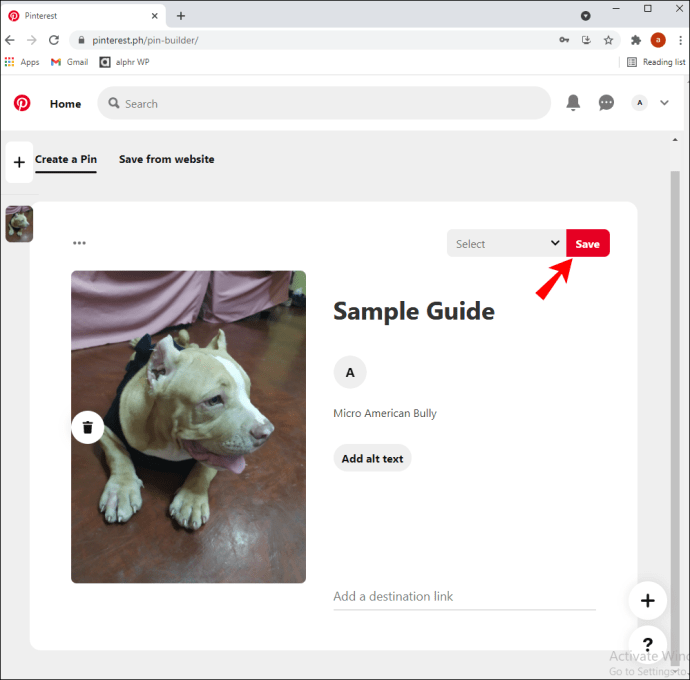
- Під заголовком «Створити дошку» клацніть дошку, на якій ви хочете зберегти свій PIN-код. Крім того, натисніть «Створити дошку», щоб створити нову дошку для свого Pin.
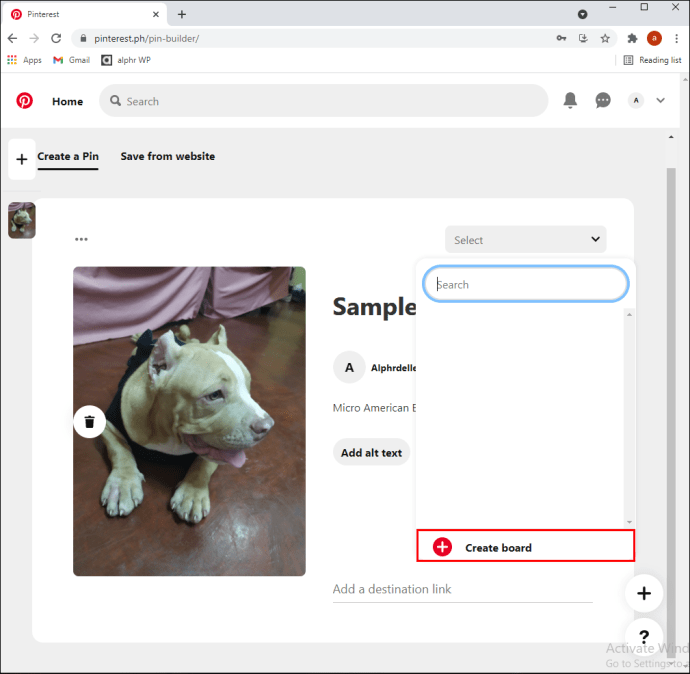
Ваш новий PIN-код тепер відображатиметься на дошці.
Як створити пін для Pinterest з iPhone
Щоб створити PIN-код із пристрою iOS, виконайте такі дії:
- Відкрийте програму Pinterest.
- Щоб відкрити домашню стрічку, торкніться значка Pinterest у нижньому лівому куті панелі навігації.
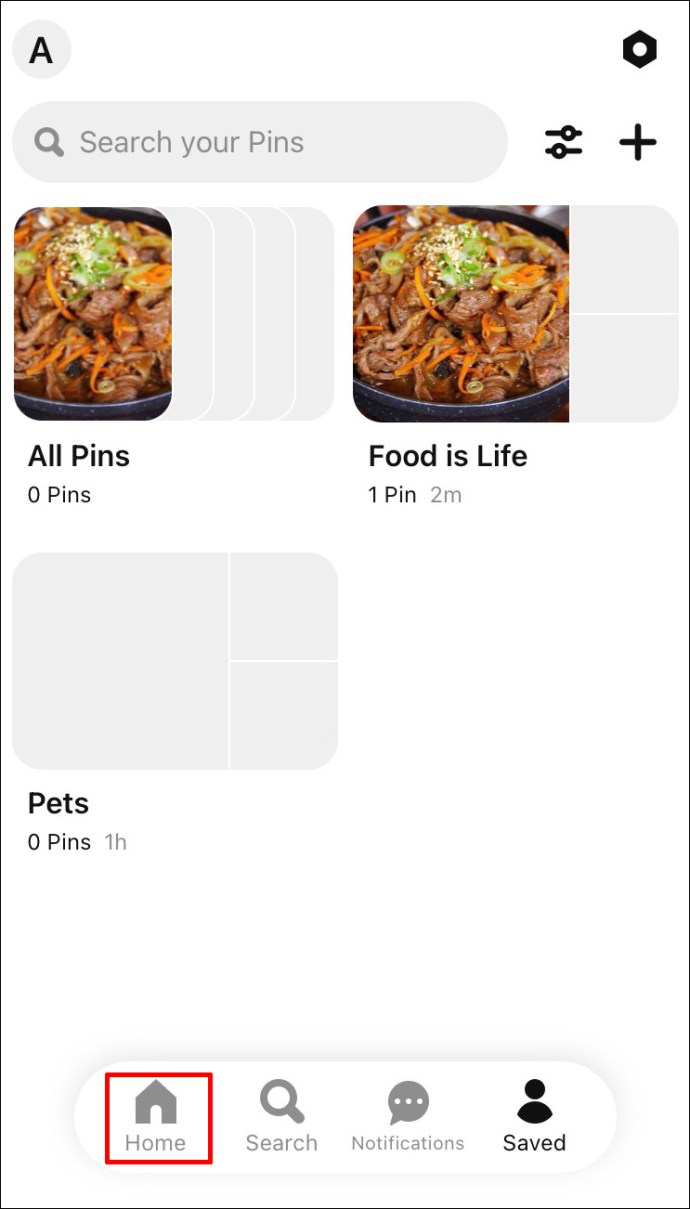
- У центрі ліворуч натисніть на значок камери.
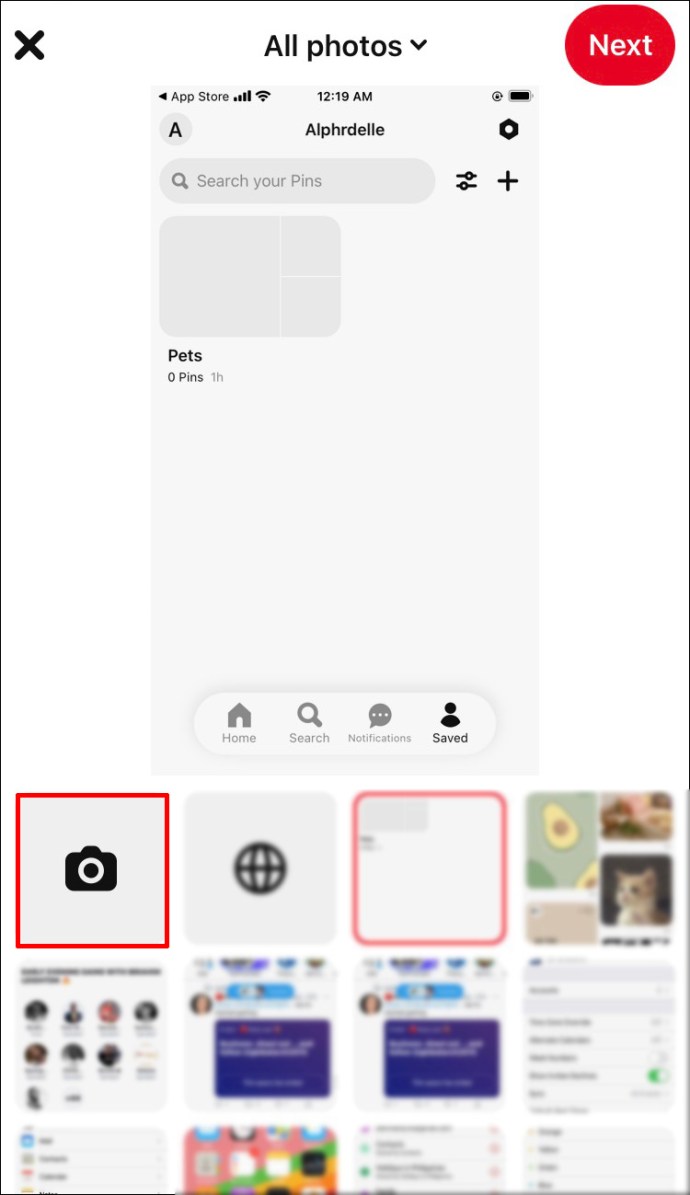
- Ви можете сфотографувати або завантажити зображення з галереї вашого пристрою. Натисніть кнопку зі значком зображення в нижньому правому куті, щоб отримати доступ до галереї зображень, а потім виберіть зображення, яке хочете використовувати.
- Назвіть свій PIN-код і введіть опис – якщо хочете, деталі завжди можна додати пізніше.
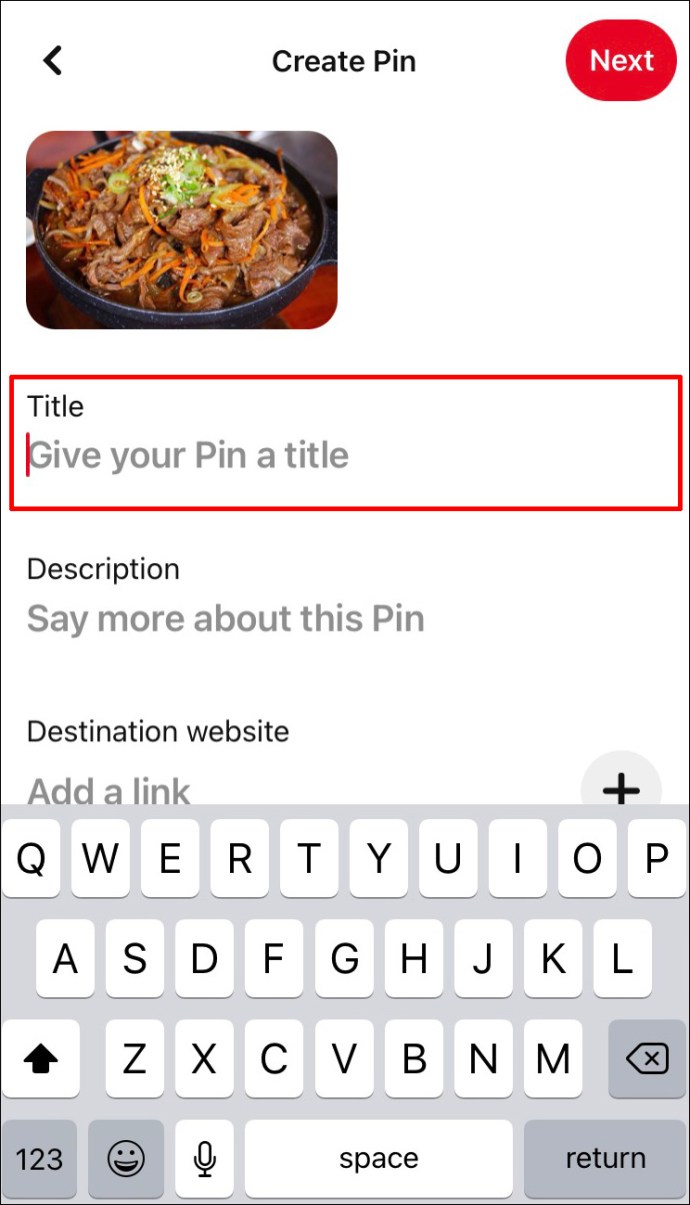
- У верхньому правому куті натисніть на червону кнопку «Далі».
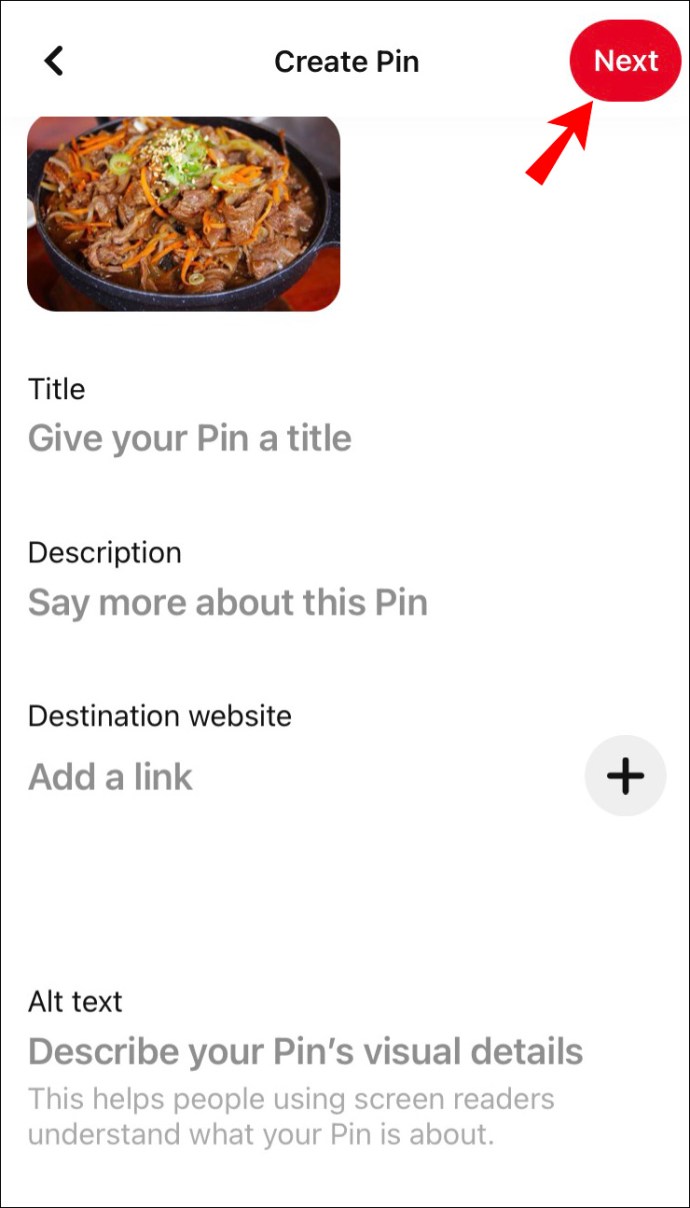
- Далі визначтеся з дошкою для вашої Пін. Торкніться дошки, і ваш PIN-код буде збережено на ній.
Як створити пін для Pinterest з пристрою Android
Щоб створити PIN-код за допомогою пристрою Android:
- Запустіть програму Pinterest.
- Щоб отримати доступ до домашньої стрічки, торкніться значка Pinterest у нижньому лівому куті панелі навігації.
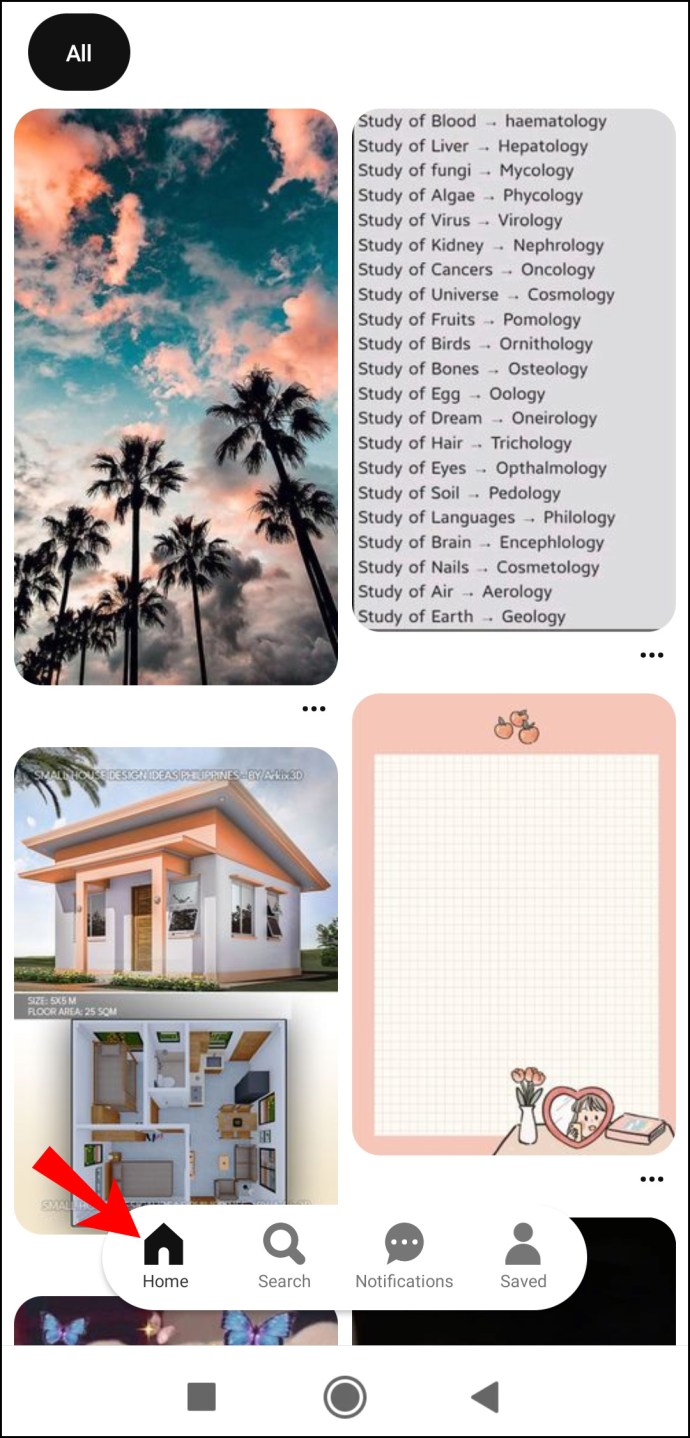
- У верхньому правому куті натисніть значок камери.
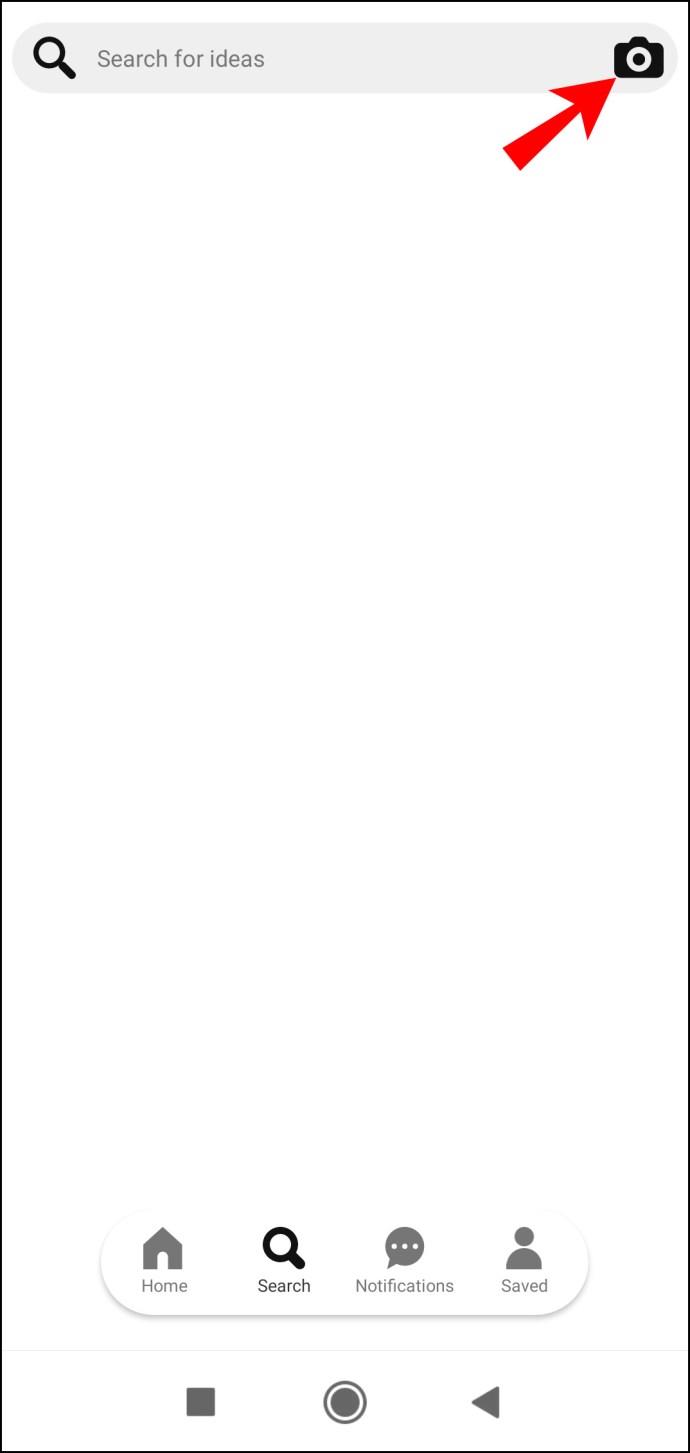
- Ви можете зробити знімок або завантажити зображення з галереї вашого пристрою. Натисніть кнопку значка зображення в нижньому правому куті, щоб отримати доступ до галереї зображень, а потім виберіть зображення, яке хочете використовувати.
- Введіть назву та опис PIN-коду зараз, якщо хочете, або ви можете додати їх пізніше.
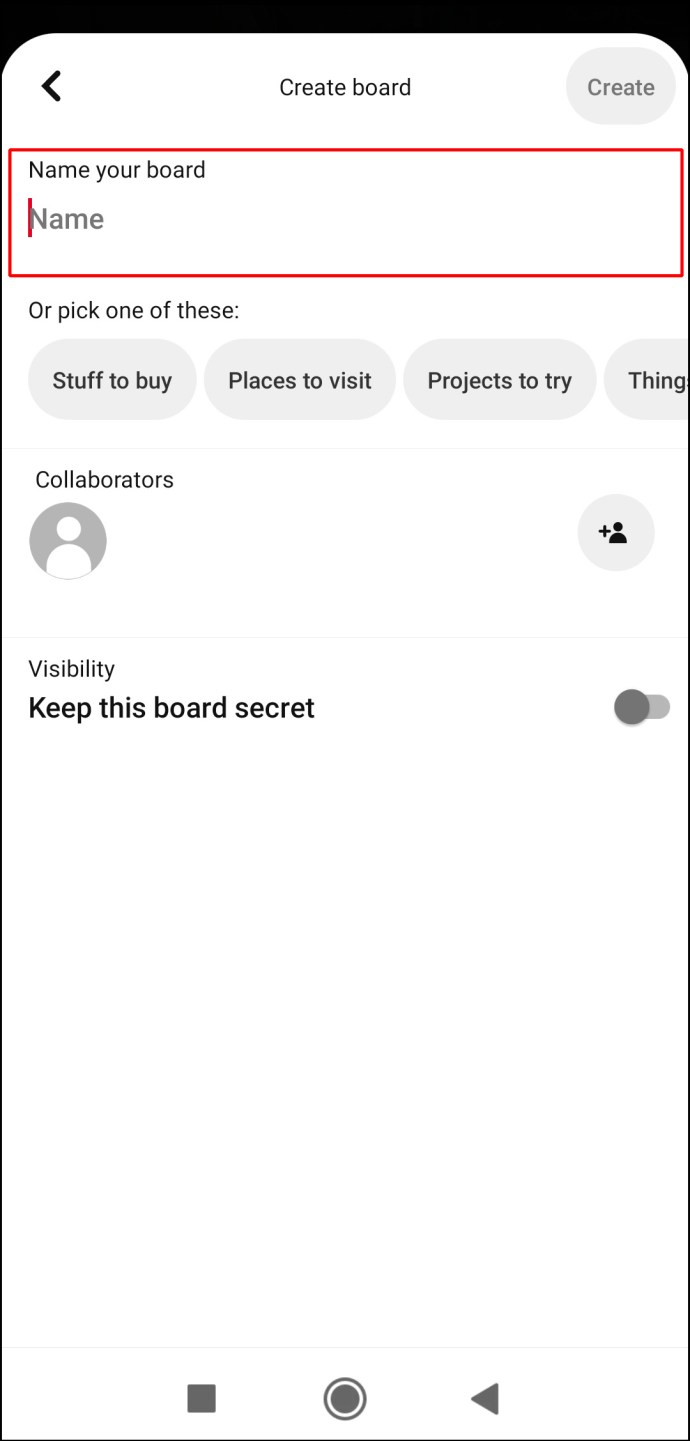
- У верхньому правому куті натисніть на червону кнопку «Зберегти».
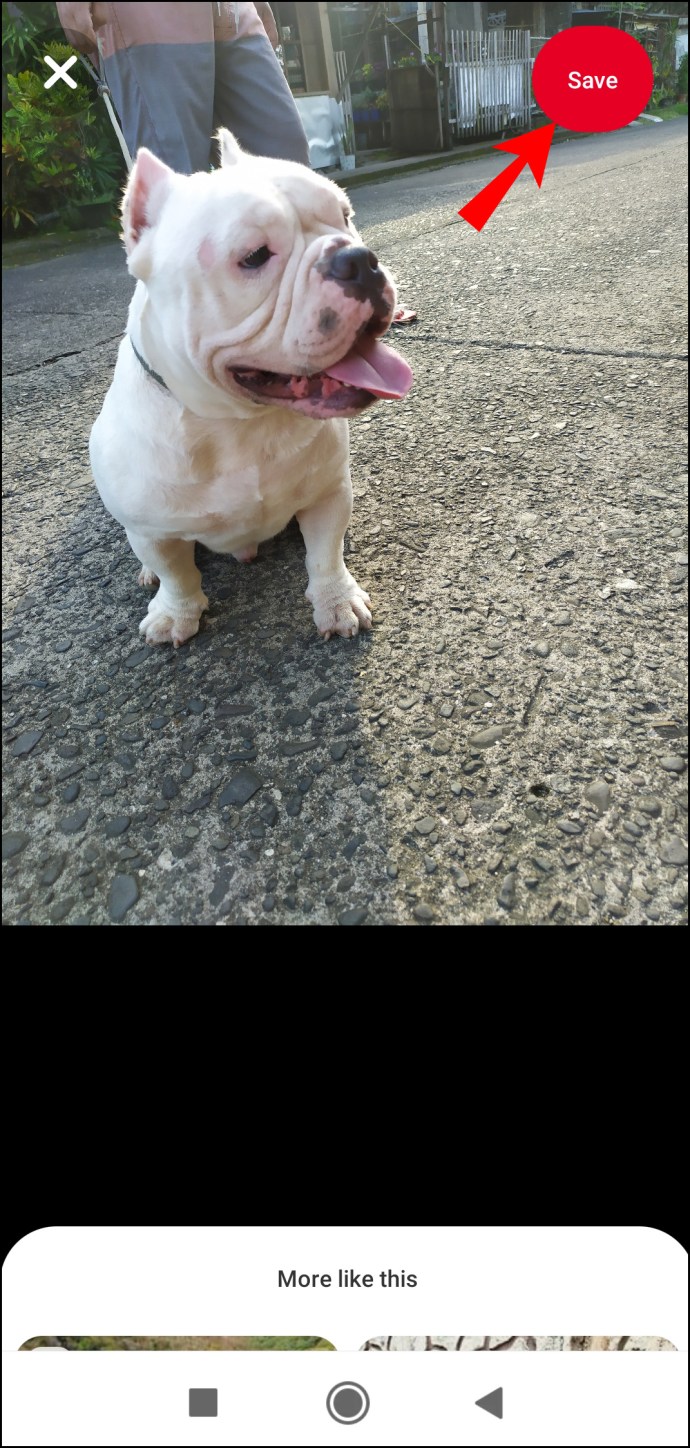
- Далі визначтеся з дошкою для вашої Пін. Торкніться дошки, тоді ваш PIN-код буде збережено на ньому.
Як створити дизайн PIN-коду Pinterest в Canva
Щоб створити свій PIN-код за допомогою Canva:
- Перейдіть до Canva та увійдіть у свій обліковий запис.
- На домашній сторінці натисніть опцію «Соціальні мережі» під «Дизайн будь-що».
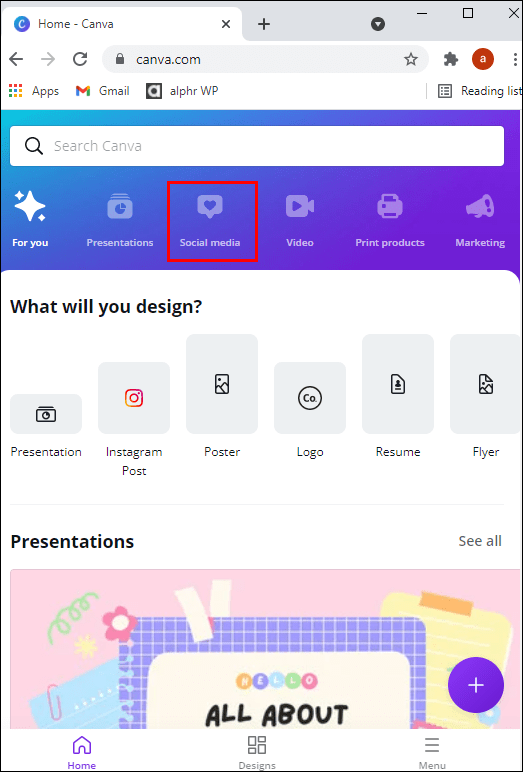
- Натисніть стрілку, що вказує праворуч, у кінці параметрів соціальних медіа… натисніть «Pinterest Pin (1000 x 1500)», коли ви побачите його.
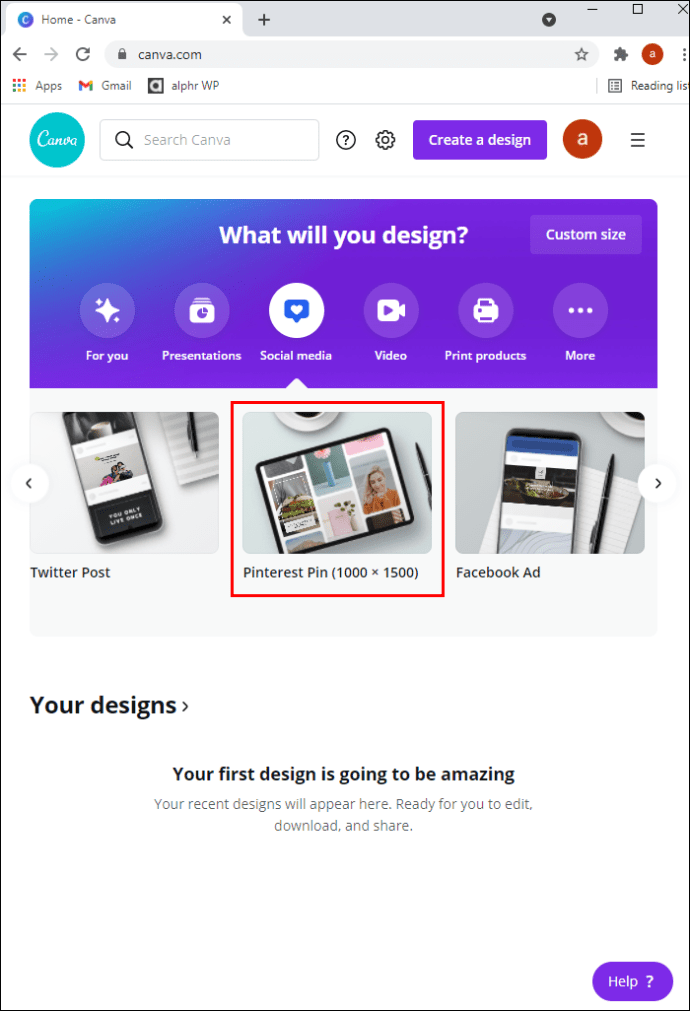
- Тепер ви можете створити свій Pin саме так, як ви хочете, використовуючи різноманітні шрифти, кольори, шаблони Pinterest, зображення тощо.
Протягом усього процесу проектування Canva постійно автоматично зберігатиме ваш дизайн.
Коли ви закінчите, виконайте наступне, щоб завантажити його як зображення до свого профілю Pinterest:
- У верхньому правому куті натисніть стрілку, спрямовану вниз.
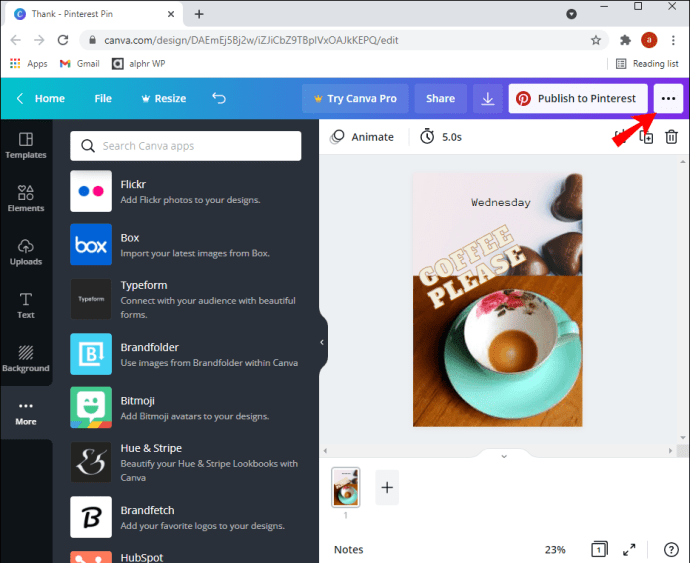
- Це відкриває деталі файлу. Щоб завантажити свій дизайн, натисніть кнопку «Завантажити» внизу.
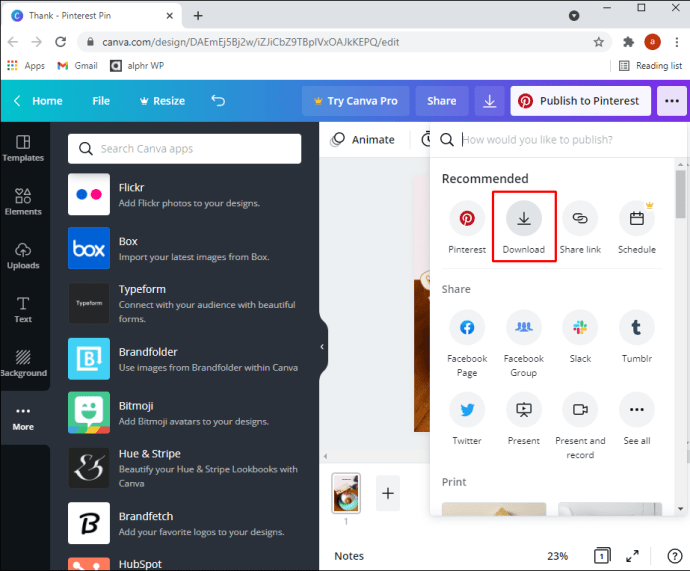
- Ваше зображення завантажиться та відкриється на робочому столі. Збережіть його на комп’ютері.
- Далі перейдіть до Pinterest і увійдіть у свій обліковий запис.
- Просто під своїм іменем виберіть вкладку «Шпильки».
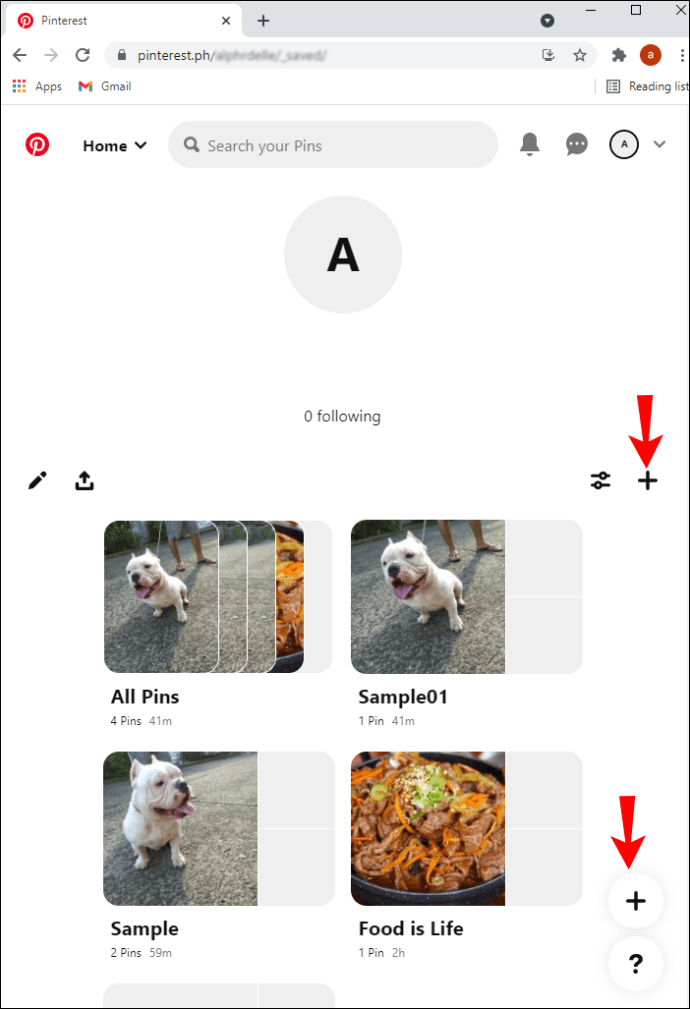
- Натисніть кнопку «Створити пін».
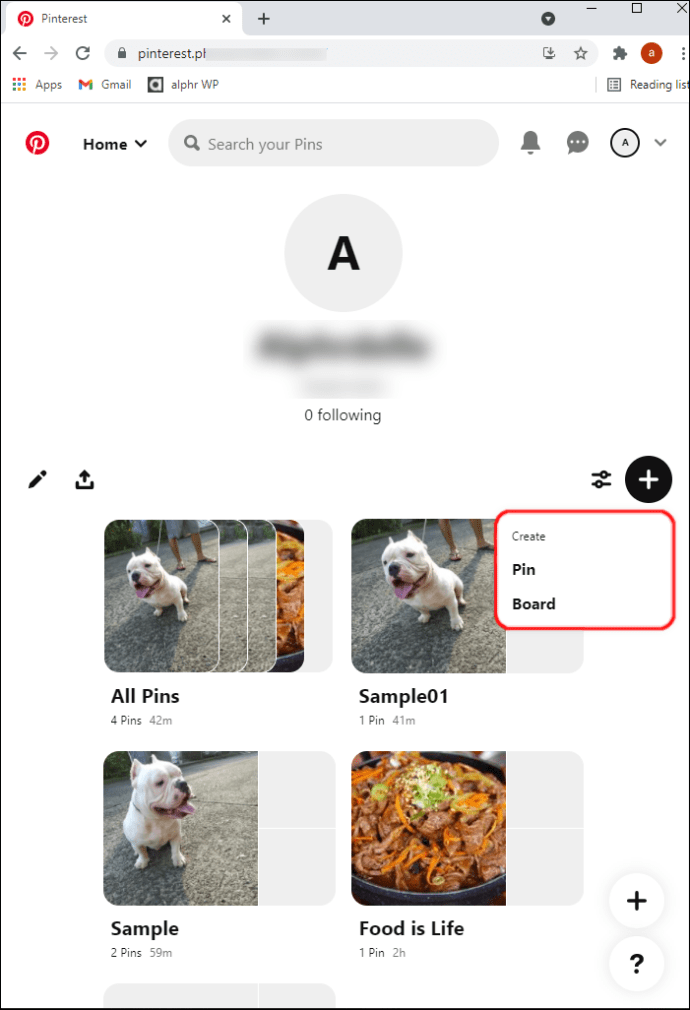
- Щоб завантажити свій дизайн, натисніть на значок камери.
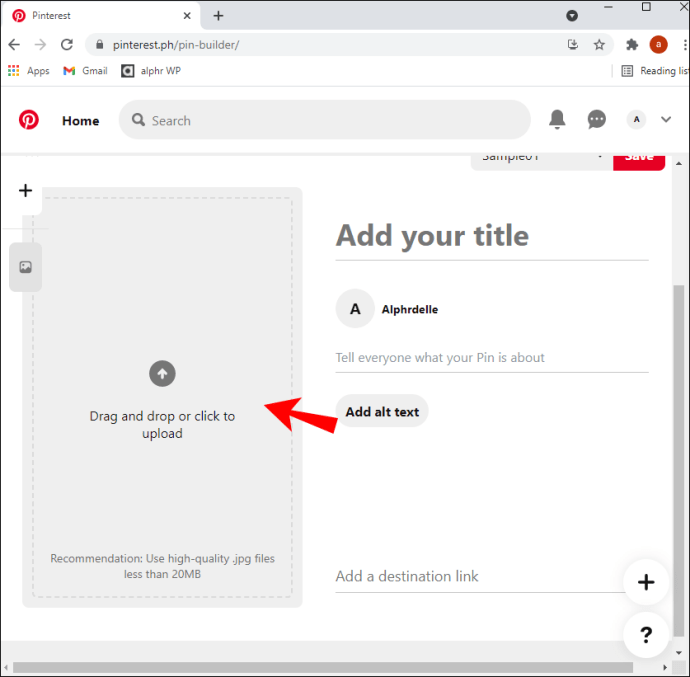
- Знайдіть і виберіть його.
- Натисніть кнопку «Відкрити», щоб завантажити свій дизайн.
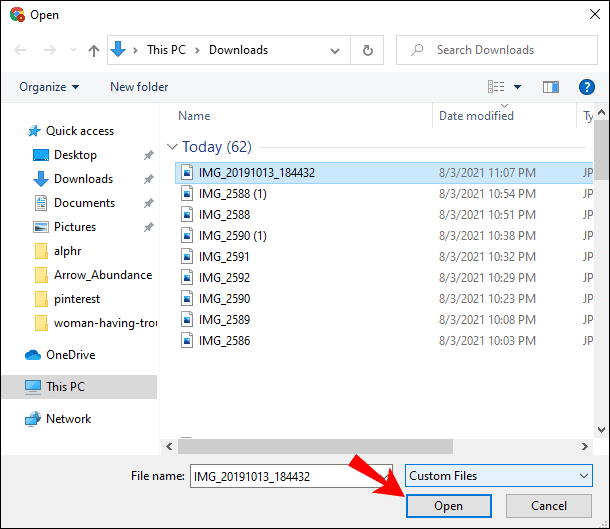
- Введіть назву та опис PIN-коду.
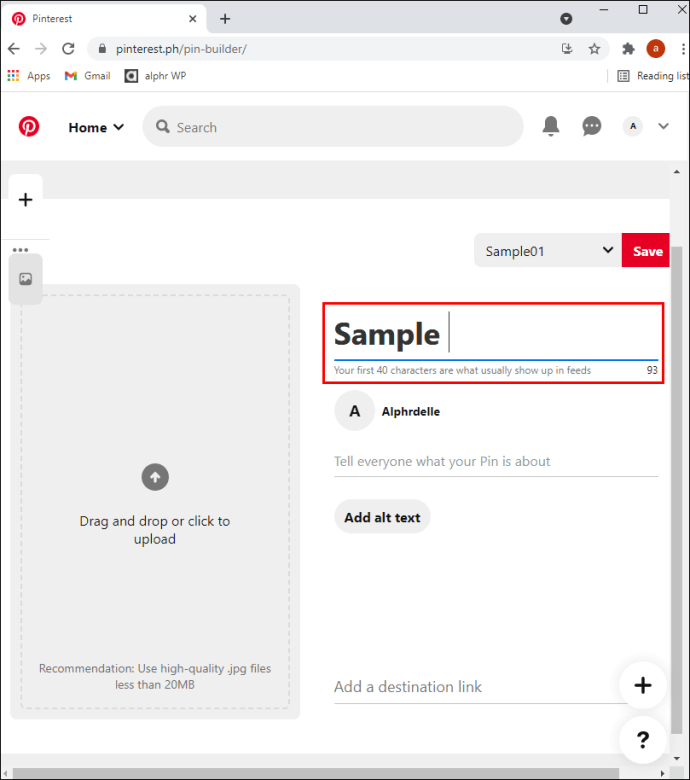
- Натисніть червону кнопку «Зберегти».
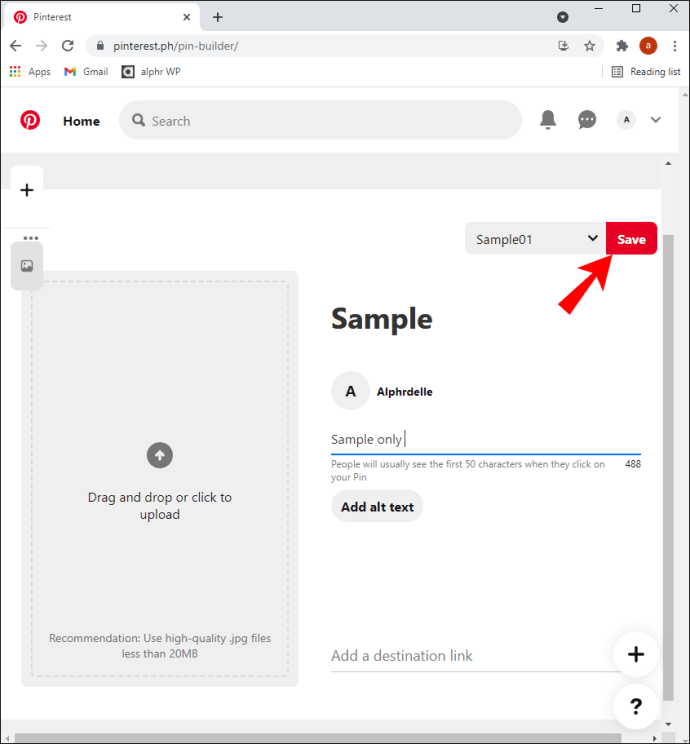
- Під заголовком «Вибрати дошку» клацніть дошку, на якій хочете зберегти свій PIN-код. Або, щоб створити нову дошку для свого Pin, натисніть «Створити дошку».
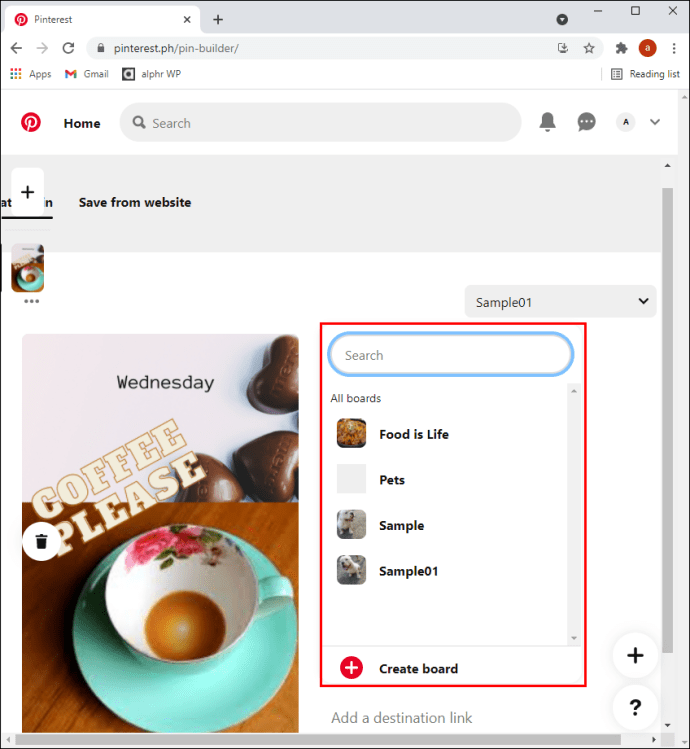
Або, якщо ви хочете опублікувати свій дизайн безпосередньо з Canva в Pinterest:
- Натисніть кнопку «Опублікувати в Pinterest» у верхньому правому куті.
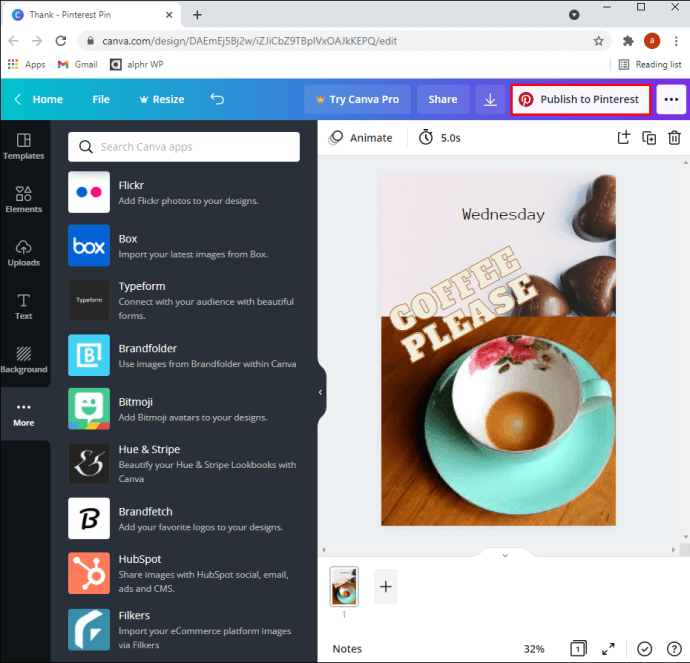
- Натисніть «Підключити Pinterest», і з’явиться вікно входу в Pinterest.
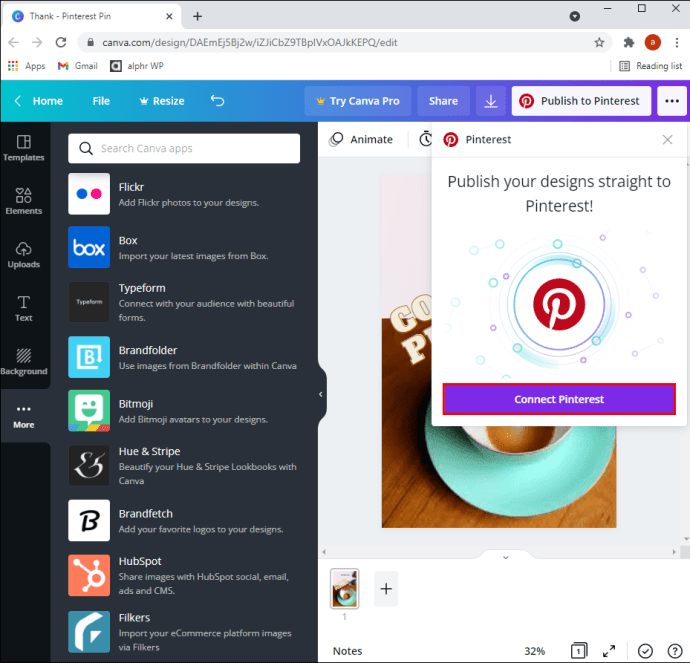
- Введіть свої дані, щоб увійти у свій обліковий запис Pinterest. Якщо ви використовуєте свій обліковий запис Google або Facebook для входу, дайте дозвіл на вхід за допомогою цього облікового запису, натиснувши кнопку «Надати доступ».
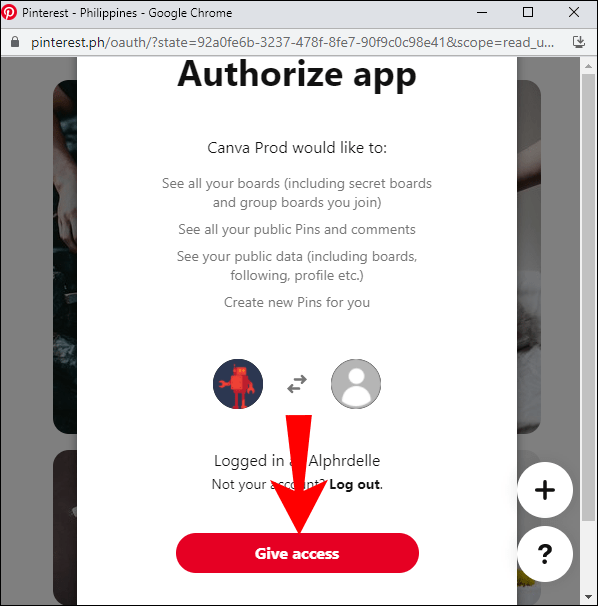
Ви введете свій обліковий запис Pinterest, де вам потрібно «Вибрати дошку» або «Створити дошку», щоб додати свій дизайн.
Як створити рекламний пін на Pinterest
Щоб створити платну рекламу на Pinterest, вам спочатку знадобиться обліковий запис компанії, а потім:
- Перейдіть до свого бізнес-аккаунта Pinterest та увійдіть.
- Угорі екрана натисніть «Оголошення», а потім «Створити оголошення».
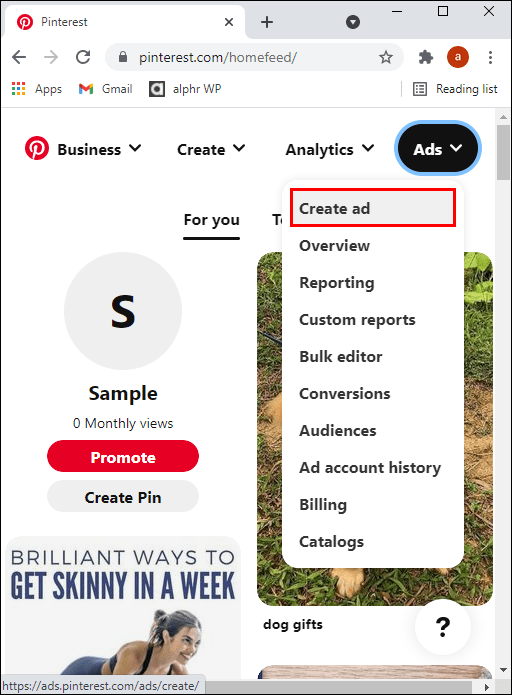
- На навігаційній панелі ліворуч натисніть «Оголошення».
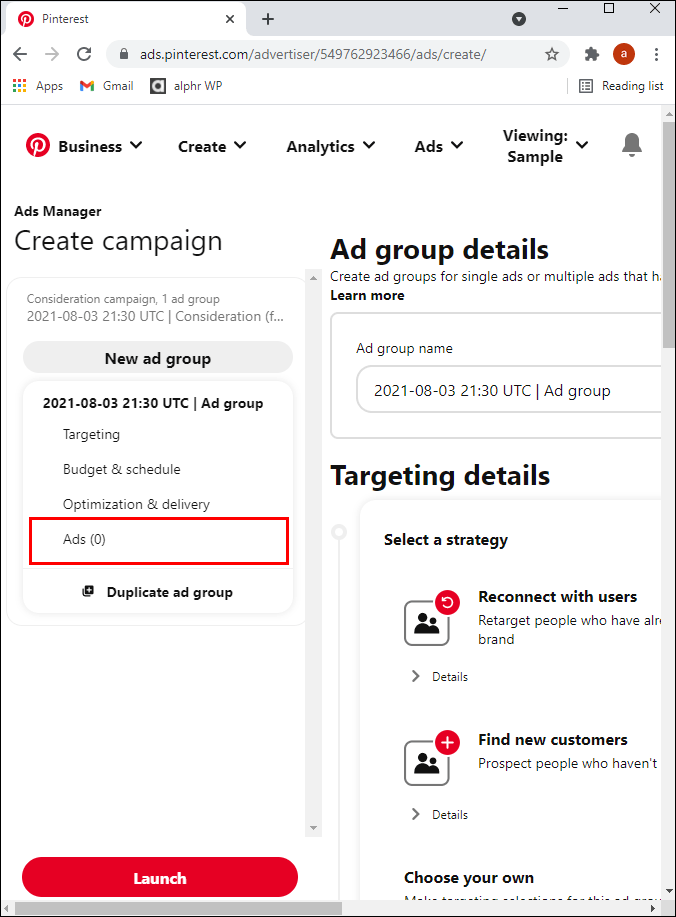
- Тепер натисніть на PIN-код, який ви хочете рекламувати:
- Щоб відфільтрувати оголошення за форматом або лише за наявними оголошеннями, натисніть значок фільтра.
- Виберіть «Усі шпильки», щоб побачити всі, або «Дошки» для пінів з ваших дощок.
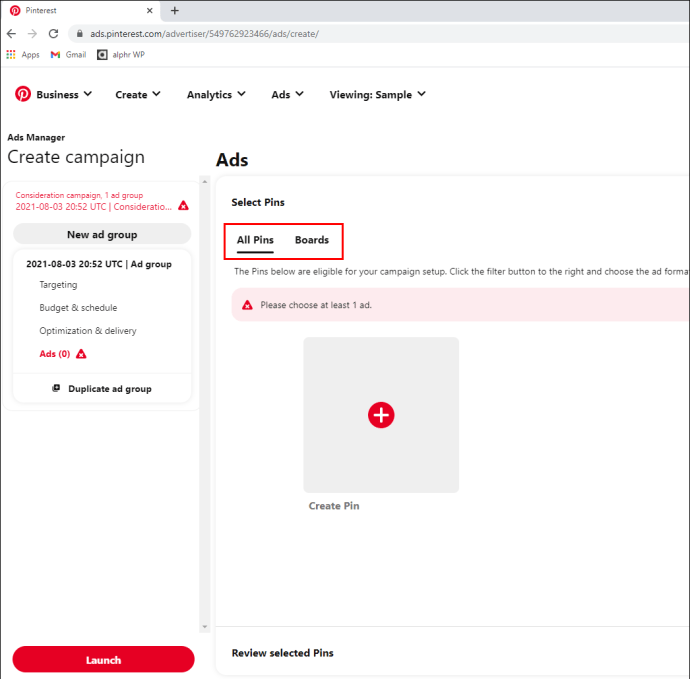
- Натисніть на рядок пошуку, щоб ввести пошук за певним PIN-кодом.
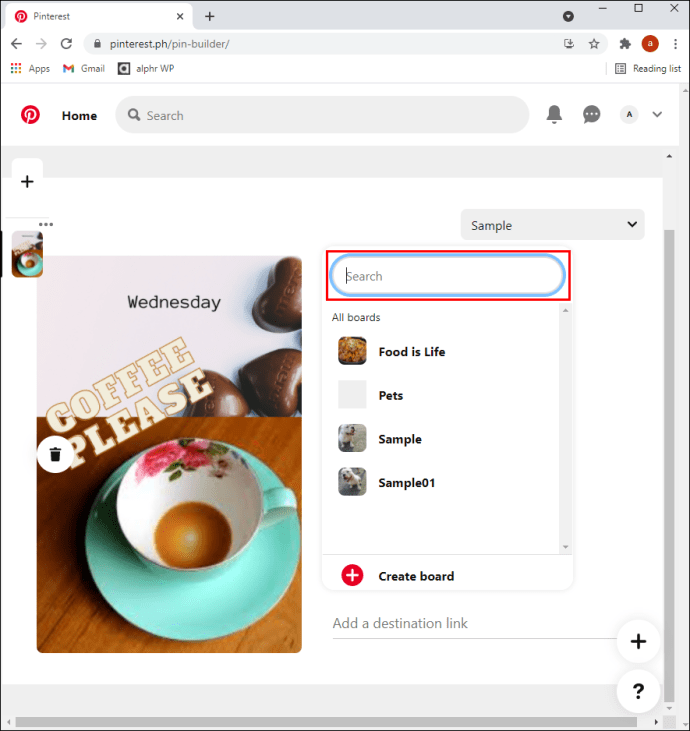
- Щоб створити звичайний PIN-код за допомогою «Конструктора контактів», виберіть «Усі шпильки», а потім натисніть на обведений кружком значок «плюс».
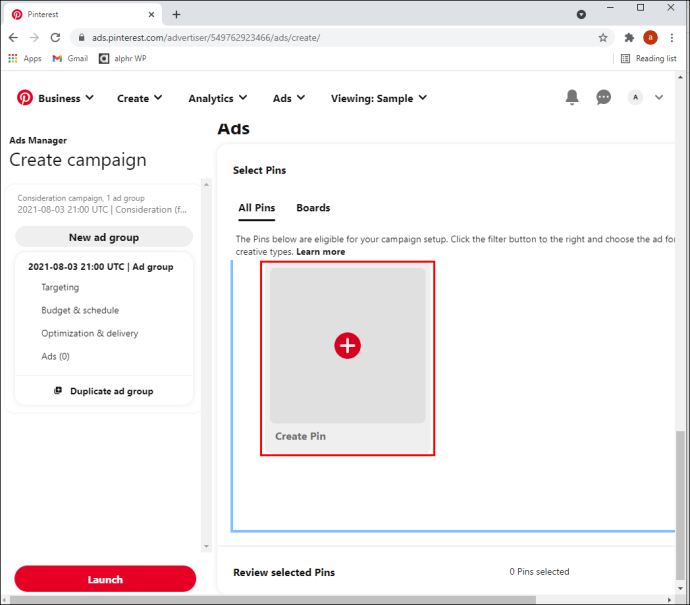
- Щоб відредагувати PIN-код, поставте прапорець біля нього і виберіть «Редагувати вибрано».
- Коли ви закінчите, натисніть «Опублікувати», щоб опублікувати свій звичайний PIN-код.
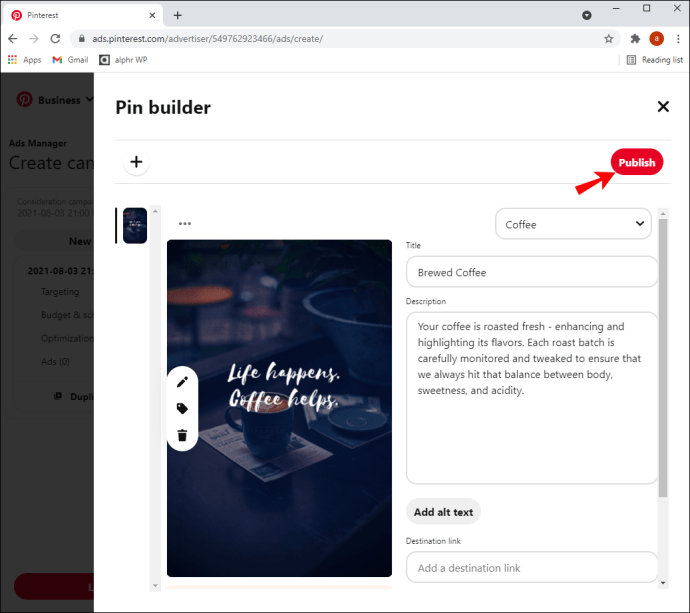
- Щоб додати деталі до оголошення, під вибраним PIN-кодом виберіть «Переглянути вибрані пінки:»
- Щоб змінити те, як ваше оголошення буде позначено у звітах, перегляньте та відредагуйте назву оголошення.
- Також перегляньте та відредагуйте цільову URL-адресу оголошення та включіть будь-які додаткові параметри відстеження.
- Нарешті, натисніть «Запустити».
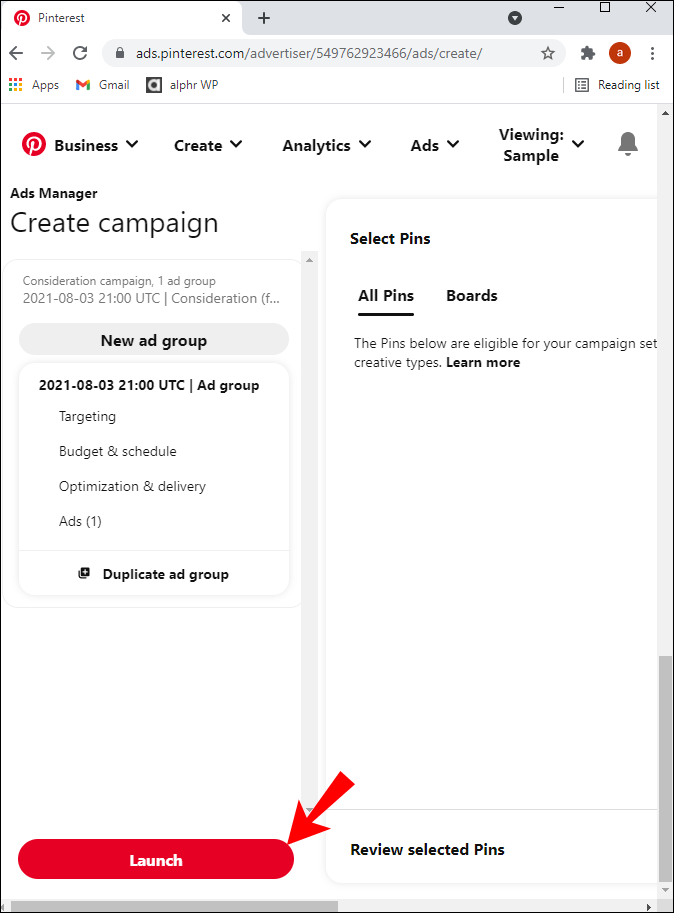
Якщо у вашій оголошенні відсутня важлива інформація, помилки відображатимуться та виділені червоним кольором на панелі навігації ліворуч. Ви можете натиснути кожну помилку, щоб перейти до області, яку потрібно виправити.
Як створити пін-код історії на Pinterest
Story Pins ідеально підходять для повних навчальних посібників або для демонстрації продуктів в одному Pin. Нижче описано, як створити його за допомогою облікового запису компанії зі свого комп’ютера:
- Перейдіть до свого бізнес-аккаунта Pinterest та увійдіть.
- Угорі виберіть «Створити», а потім «Створити ідею».
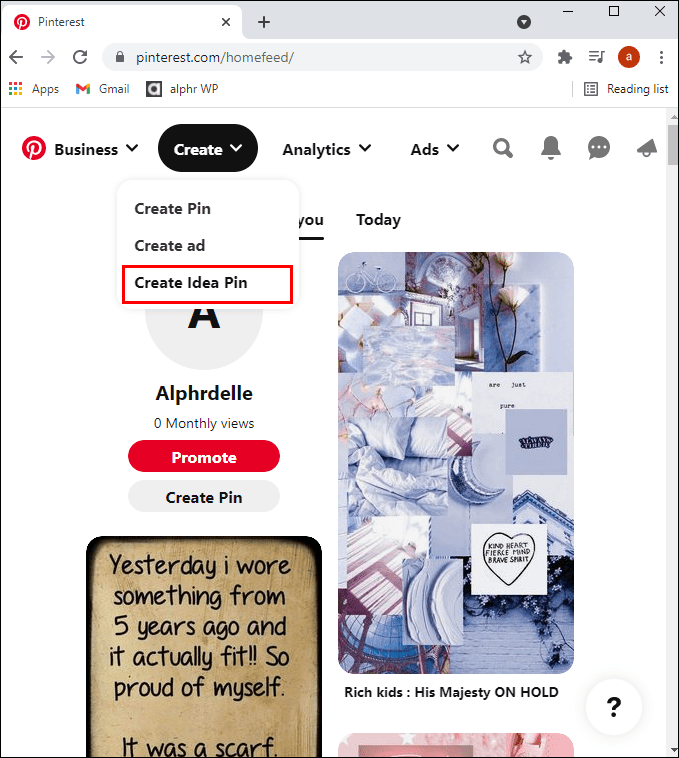
- Натисніть значок камери, щоб завантажити зображення або відео. Кожне зображення має бути менше 32 мегабайт, а відео – менше 50 мегабайт кожне. Ви також можете використовувати Canva для створення графіки для імпорту.
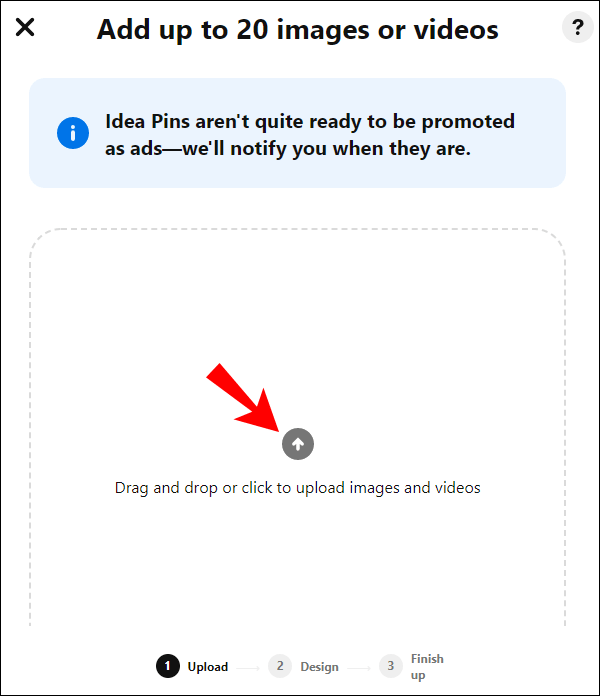
- Тепер ви можете розважитися, створюючи свій Story Pin. Ви можете проявити креативність із фотографією або відео на обкладинці, експериментуючи з розміром і розташуванням, накладанням тексту тощо.
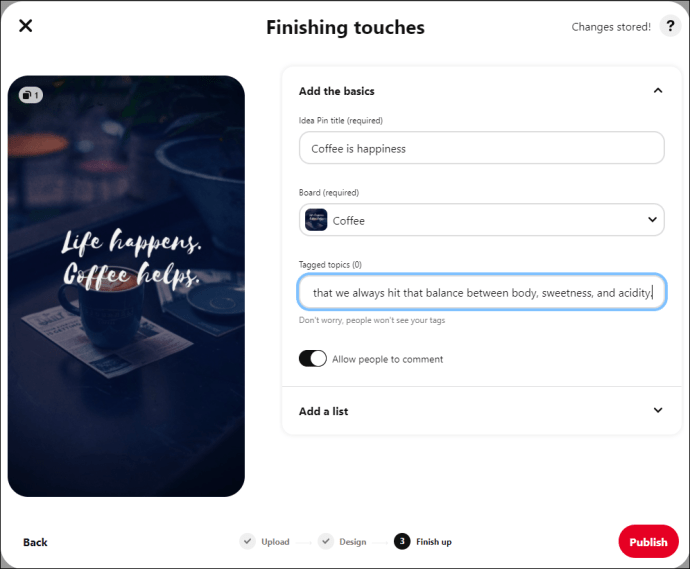
- Якщо необхідно, додайте короткий опис, а потім виберіть «Готово».
- Виберіть дошку, на якій ви хочете зберегти свій пін-код історії.
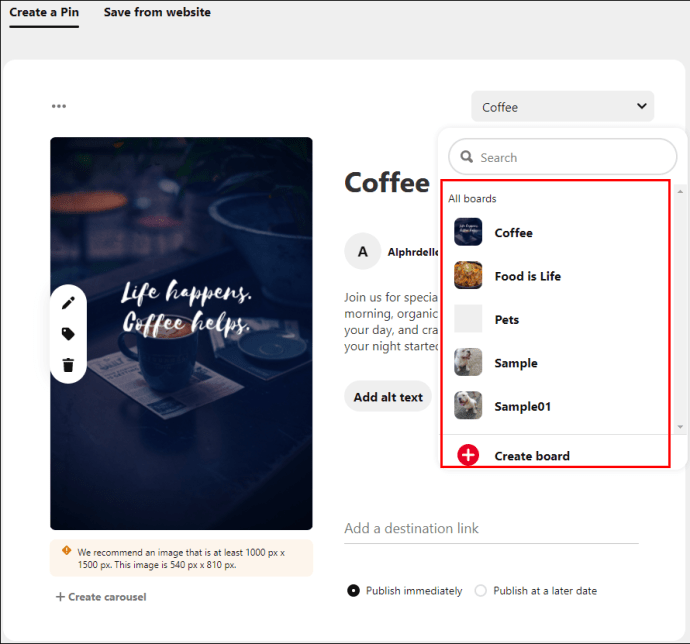
- Далі виберіть до 10 тегів пов’язаних тем, щоб люди бачили ваш пін-код історії під час перегляду пов’язаних пінів.
- Коли все готово, натисніть «Опублікувати».
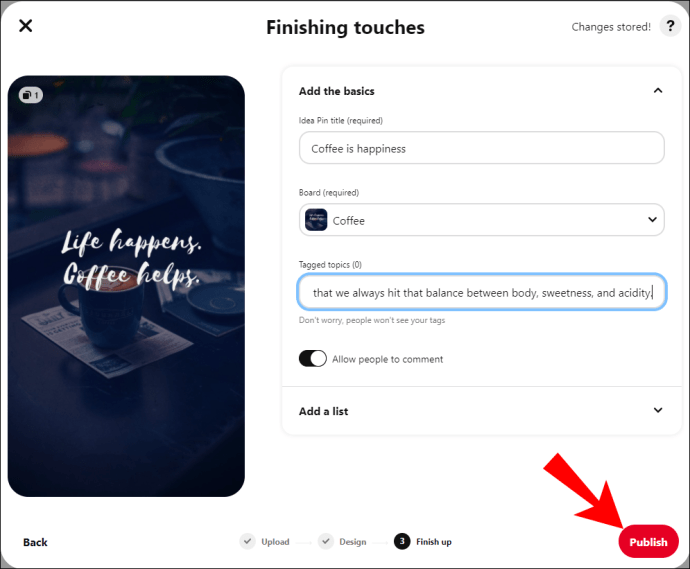
Щоб створити PIN-код історії зі свого мобільного пристрою:
- Відкрийте програму Pinterest.
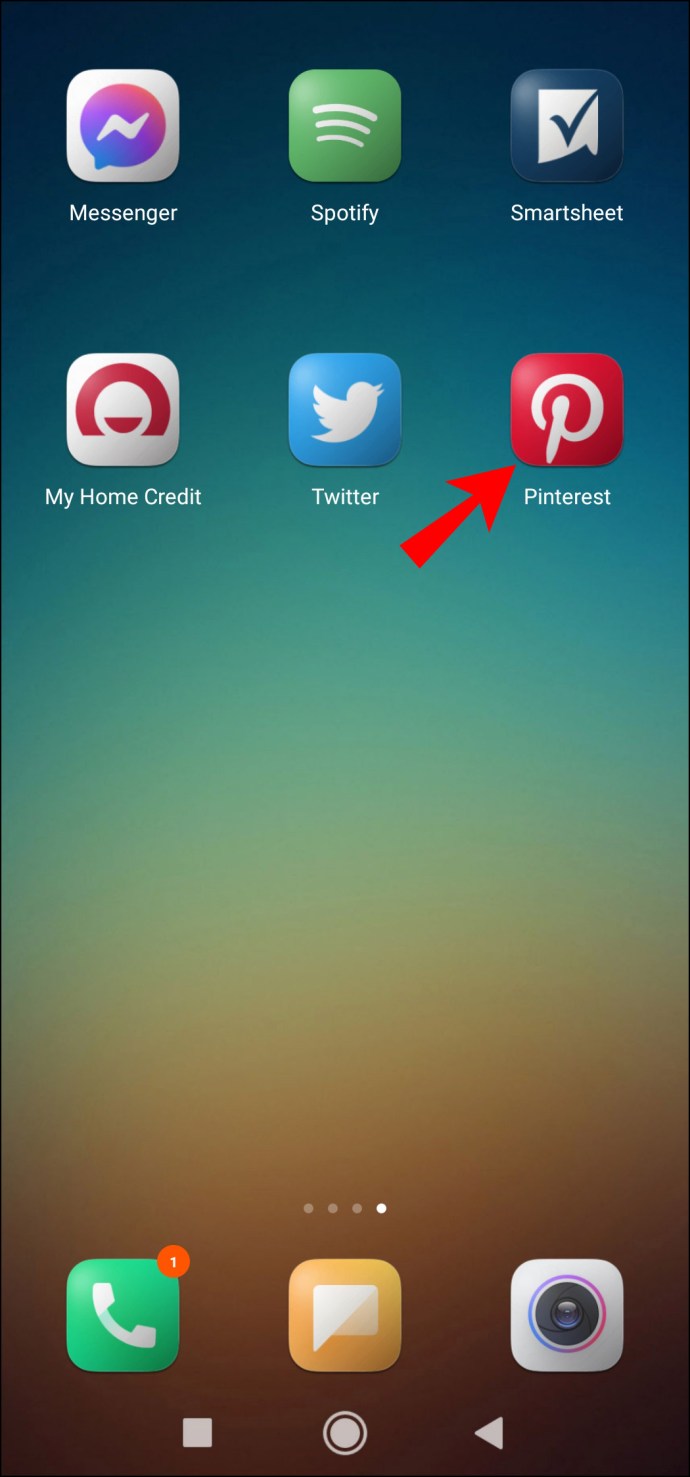
- У нижній частині екрана натисніть значок плюса, а потім «Створити ідею».
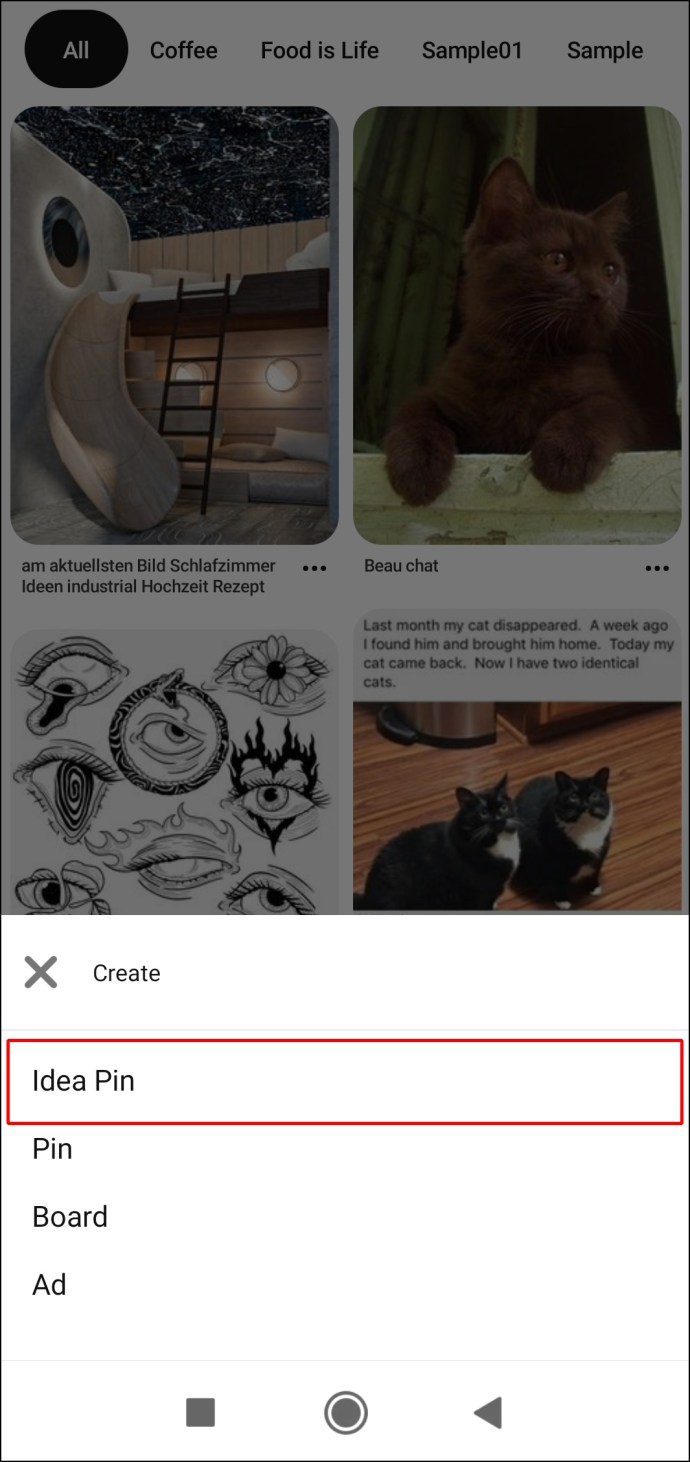
- Виберіть, про що йдеться у Pin Story, наприклад, DIY, Рецепти тощо.
- Щоб вибрати зображення обкладинки, натисніть значок камери, щоб завантажити зображення або відео з бібліотеки вашого телефону. Потім ви можете вибрати до 19 додаткових зображень та відео. Переконайтеся, що кожне зображення має розмір менше 32 мегабайт, а відео – менше 50 мегабайт.
- Тепер розважайтеся, створюючи свій Story Pin. Ви можете вибрати обкладинку або відео та поекспериментувати з розміром і розташуванням, накладанням тексту тощо. Зробіть інформацію інформативною, надихаючою та зрозумілою.

- Далі створіть заголовок, а потім виберіть «Готово».

- Виберіть дошку для збереження.
- Далі виберіть до 10 тегів пов’язаних тем, щоб люди бачили ваш пін-код історії під час перегляду пов’язаних пінів.
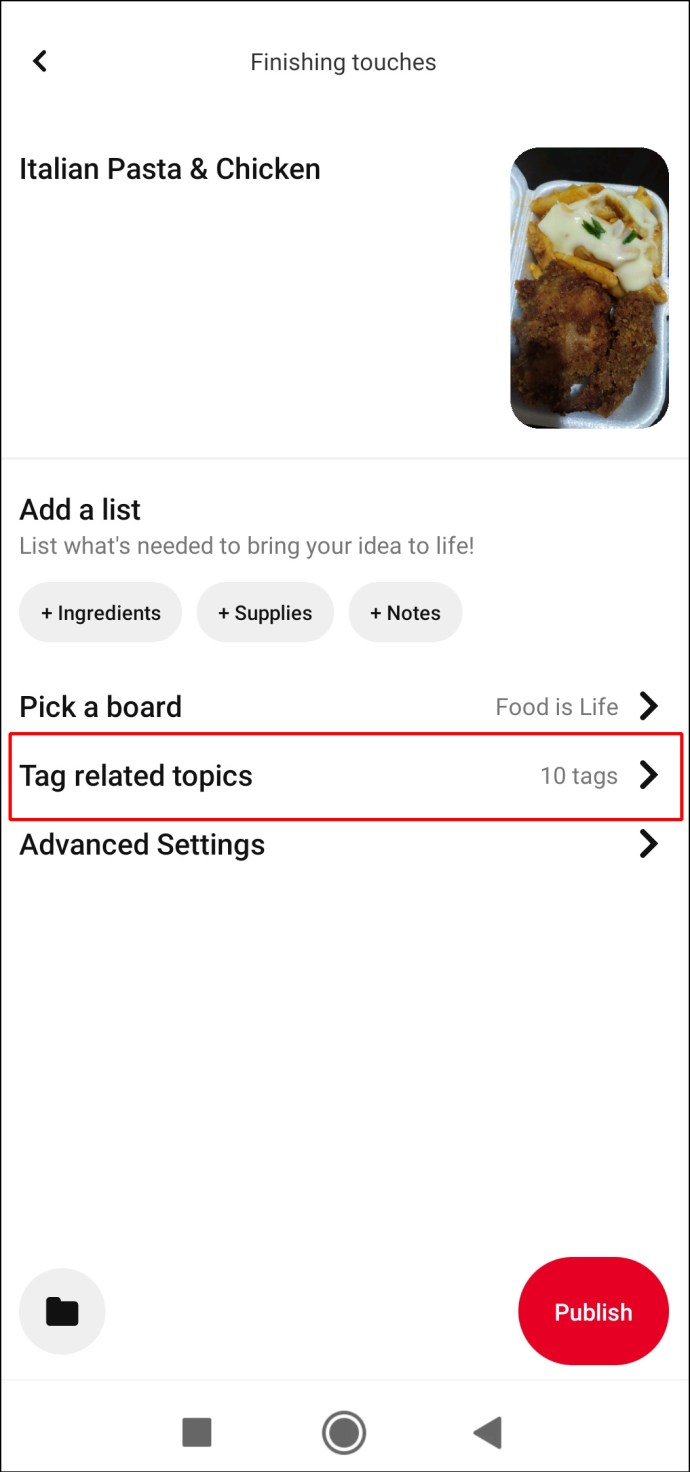
- Коли все буде готово, натисніть «Опублікувати».
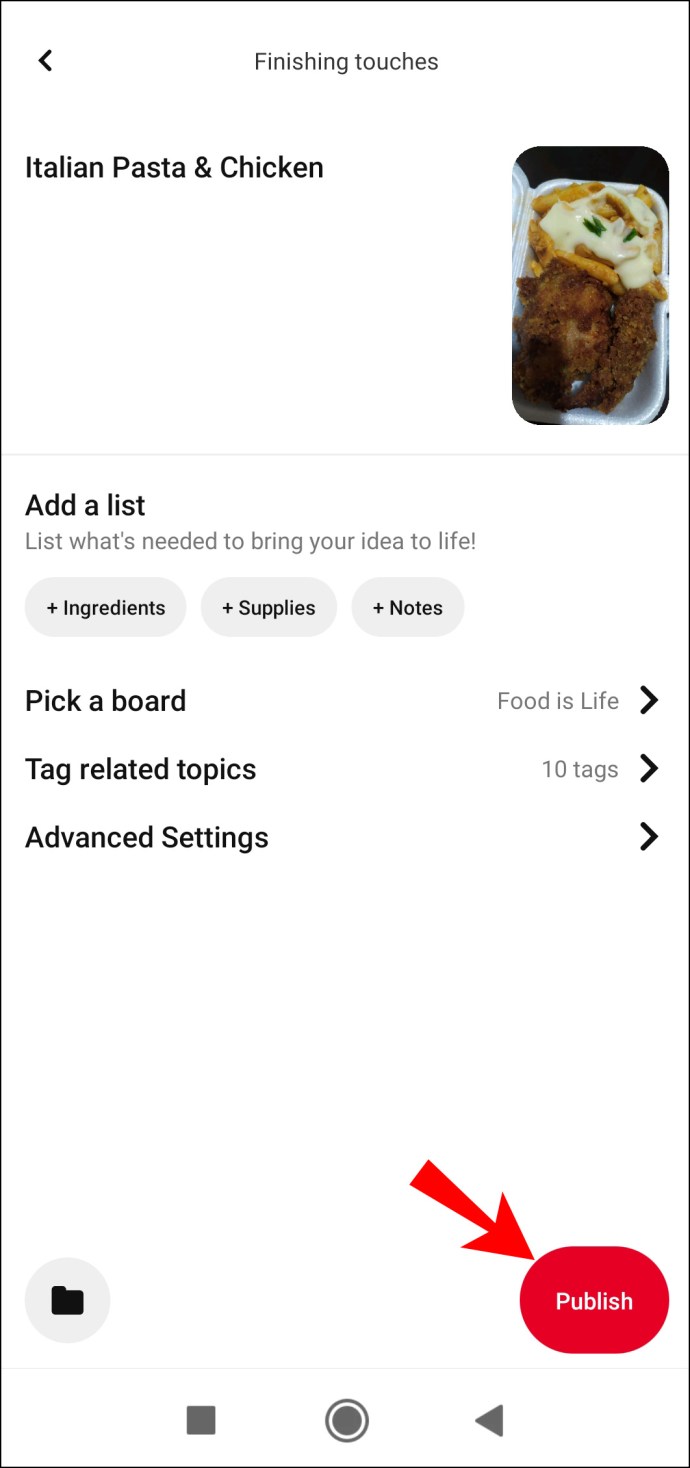
Pin-Ups для інтересу
Pinterest – це популярна платформа соціальних мереж, яка викликає інтерес до тем за допомогою візуальної реклами під назвою Pins. Пінери використовують Pins для ідей та натхнення. Вони додають їх у закладки під категоріями під назвою «Дошки», які утворюють тип онлайн-альбому для записок.
Бізнес-маркетологи люблять Pinterest. Це потенційно може залучити їхню цільову аудиторію прямо на їхній веб-сайт. Pinterest дозволяє будь-кому швидко та легко створити пін, який з’являється, використовуючи комбінацію зображень/відео, шрифтів, кольорів тощо.
Як пройшов ваш дизайн Pin – чи задоволені ви тим, як він вийшов? Чи сподобалася вам дизайнерська частина? Що б ви хотіли рекламувати за допомогою своїх пінів? Дайте нам знати в розділі коментарів нижче.